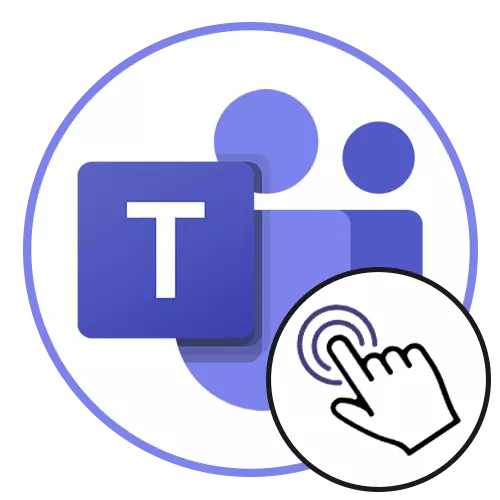
Opsyon 1: PC Program
Maayo ang paggamit sa Microsoft Peops sa usa ka computer, tigum ug pribado nga mga pag-istoryahanay. Gi-optimize ang programa alang sa pagtrabaho sa kalendaryo, mga kontak ug mga presentasyon. Gitanyag namon nga pamilyar ang imong kaugalingon sa mga seksyon diin gihubit kini sa detalye sa mga nag-unang mga aspeto sa pakigsulti sa kini nga software.Gi-download sa imong computer
Aron masugdan ang pagpakigsulti ug paghupot sa mga miting sa Microsoft Teams, kinahanglan nimo nga i-download ang kliyente sa kompyuter. Siyempre, mahimo ka magtrabaho sa bersyon sa browser, susama sa pag-andar, apan dili kini kanunay nga kasayon, ug mga komperensya sa daghang mga partisipante matag karon ug daghang mga partisipante matag karon. Uban sa demonstrasyon sa screen, adunay lisud usab, ug ang tanan molihok nga husto sa pagtigum sa desktop.
- Sunda ang link sa ibabaw ug i-klik ang button sa Login aron maablihan ang mga Microsoft Teams nga pag-download sa panid sa computer.
- Paghimo pagtugot sa Microsoft Account nga gigamit o pagdugang usa ka bag-o.
- Gilauman ang pag-download sa sulud ug pag-klik sa "Pag-download sa aplikasyon sa Windows". Ang mosunud nga kasayuran igahin sa eksklusibo alang kaniya, apan kung moadto ka sa paggamit sa usa ka web aplikasyon sa kini nga yugto, ang mga musunud nga panudlo angay usab.
- Gilauman ang pag-download sa pag-download sa executable file ug pagdagan kini.
- Ang pag-instalar magsugod sa awtomatiko, apan maghulat ka lamang nga kini makompleto ug magsugod sa programa.
- Mopakita kini sa panguna nga bintana niini, pagkahuman mahimo ka nga mobalhin sa dugang nga mga setting ug interaksyon.
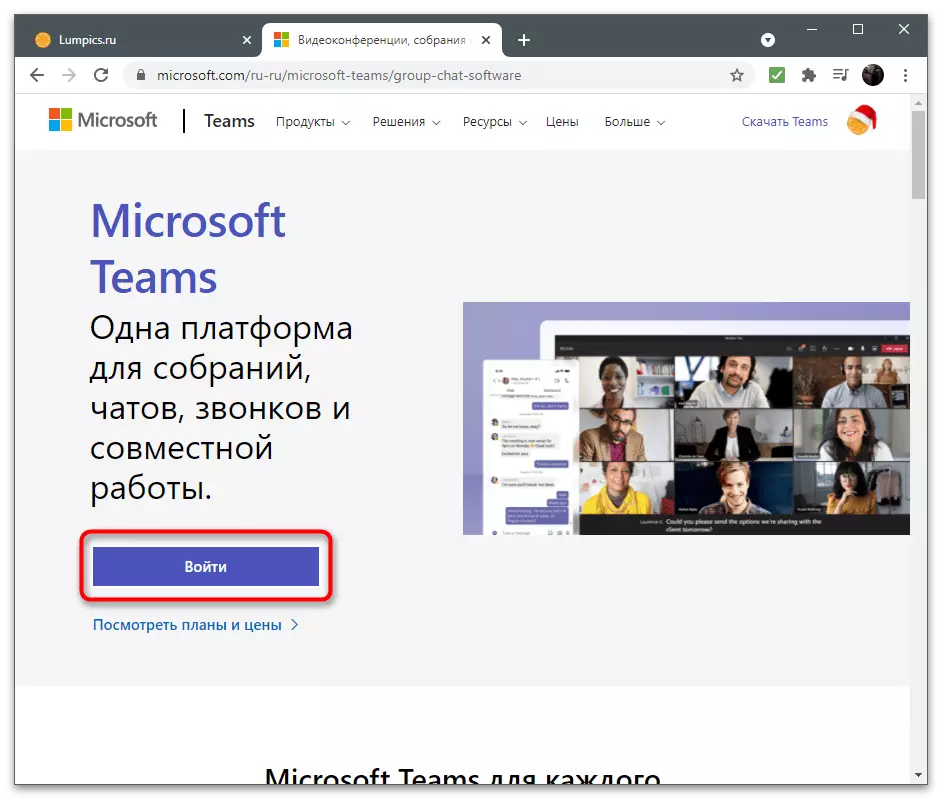
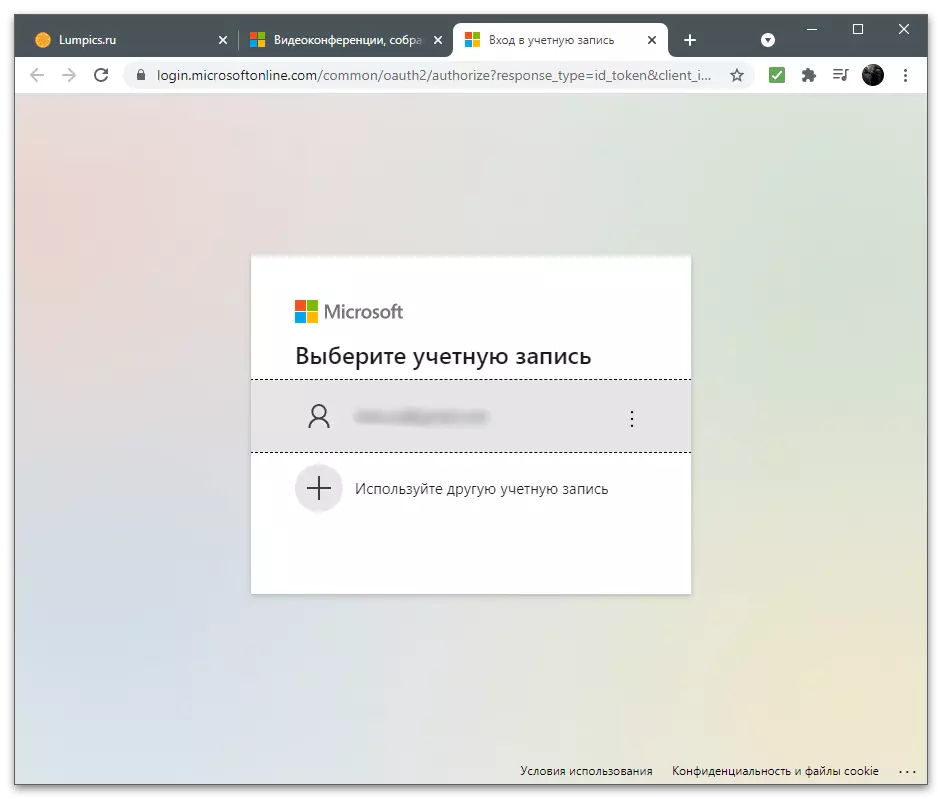
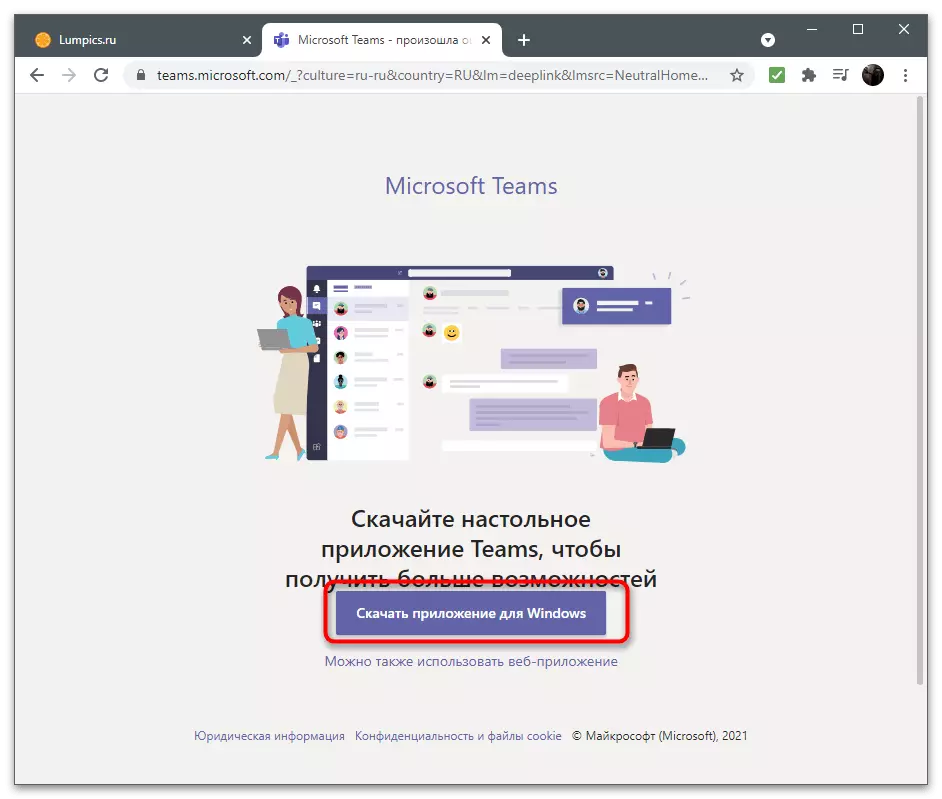
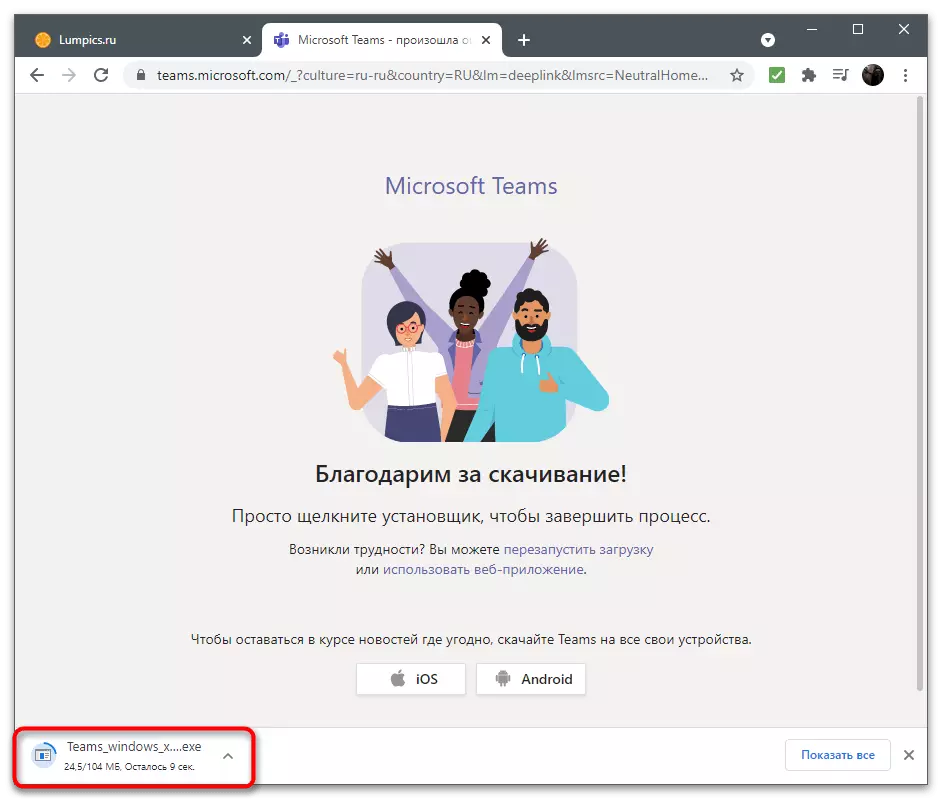
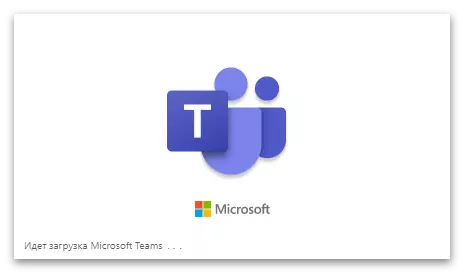
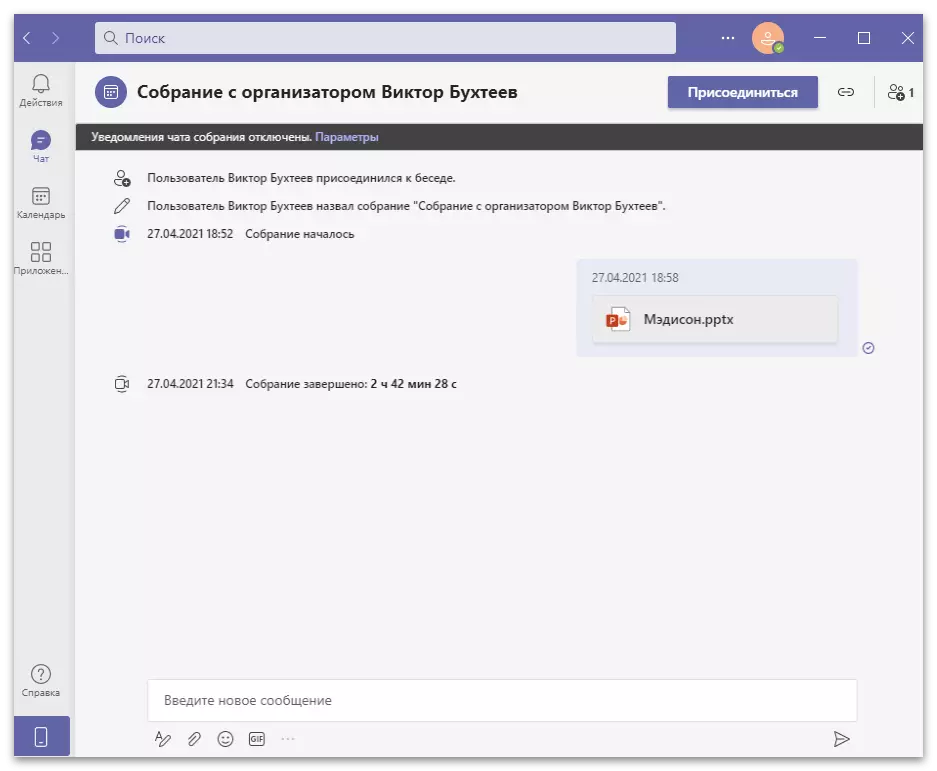
Pag-andam sa usa ka Account
Bisan sa wala pa mag-download, nahuman na nimo ang pagtugot sa sistema, busa kung una ka magsugod sa mga koponan sa Microsoft, ang input sa profile gihimo nga independente. Hunahunaon naton kini sa mga batakang setting niini ug hunahunaa ang mga kinahanglanon nga aksyon kung giusab ang account direkta sa programa.
- Aron ipakita ang lista sa mga setting, pag-klik sa imahe sa imong avatar sa top panel.
- Kung kinahanglan nimo nga usbon ang profile, magkonektar ang ikaduha pinaagi sa pag-klik sa "Idugang ang usa ka trabaho o account sa pagbansay", o paggawas sa karon aron dili magamit ang Account Switching.
- Sa parehas nga menu, sa tuo sa inskripsyon nga "online" adunay usa ka butones nga "Set signal sa status". Kini usa ka kahimtang sa gumagamit nga naghubit sa imong kalihokan o karon nga kahimtang sa mga kalihokan. Pagsulud sa bisan unsang teksto sa imong kaugalingon nga tinguha ug pagdesisyon kung kinahanglan ba nga limpyohan kini pagkahuman sa usa ka piho nga panahon.
- Kung gipugos nimo ang "ACCOUNEMENT" button sa kini nga menu, adunay usa ka pagbalhin sa seksyon sa mga setting, bahin sa ubang mga parameter diin magsulat usab kami usa ka gamay. Sa mga kategorya nga "Account", gisundan nimo ang mga konektado nga mga profile ug pagdumala kanila kung kinahanglan nimo nga mogawas o magbag-o sa mga kinatibuk-ang setting.
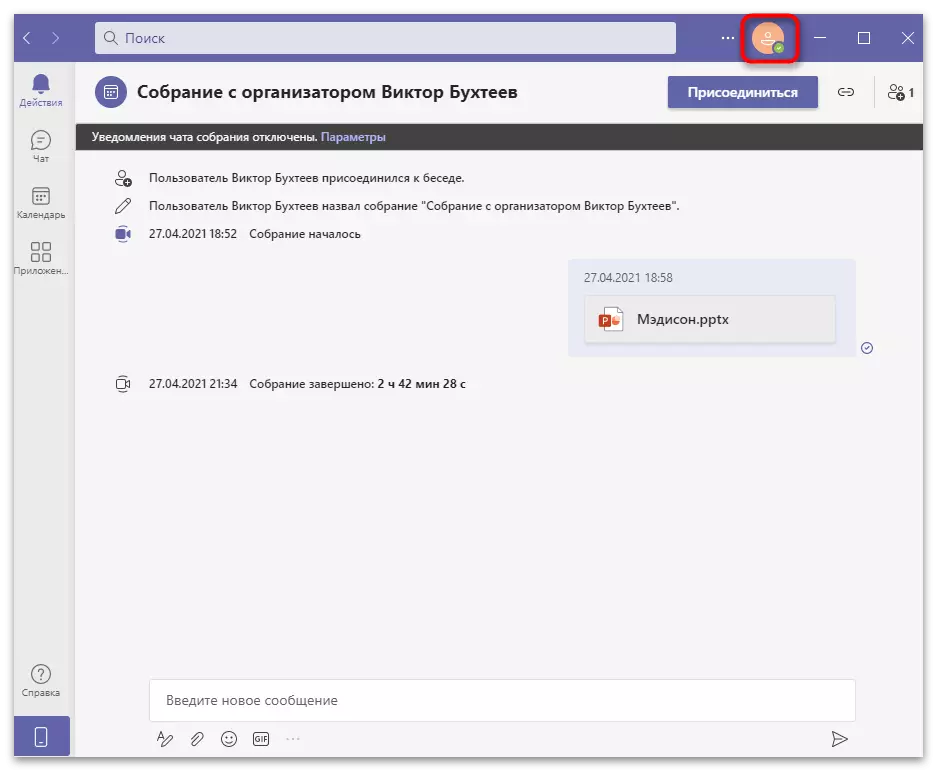
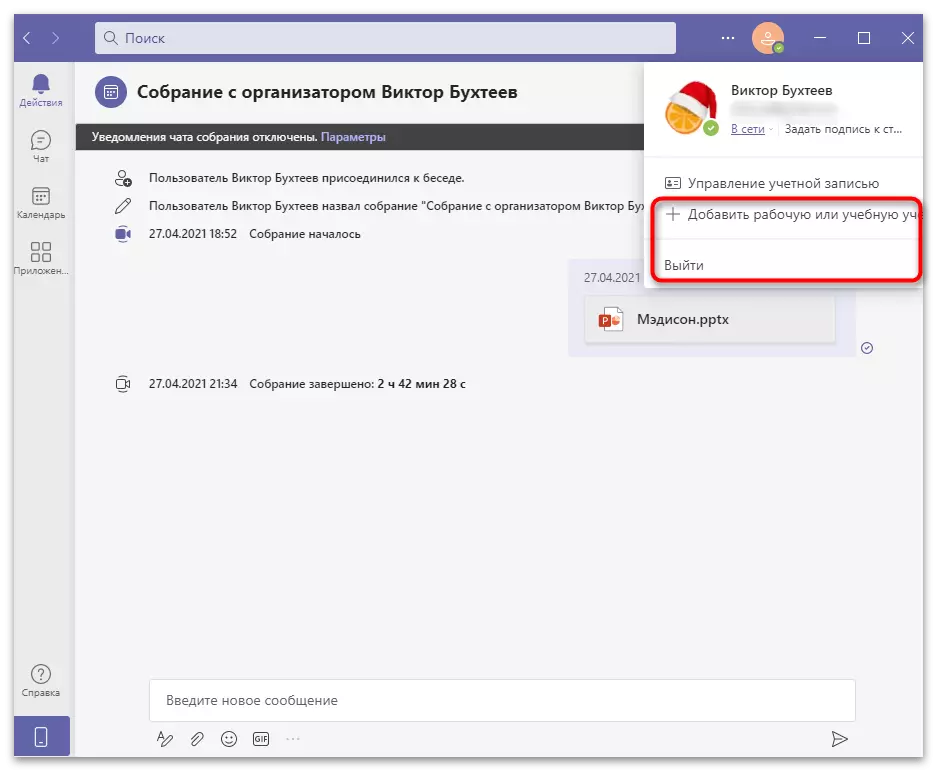
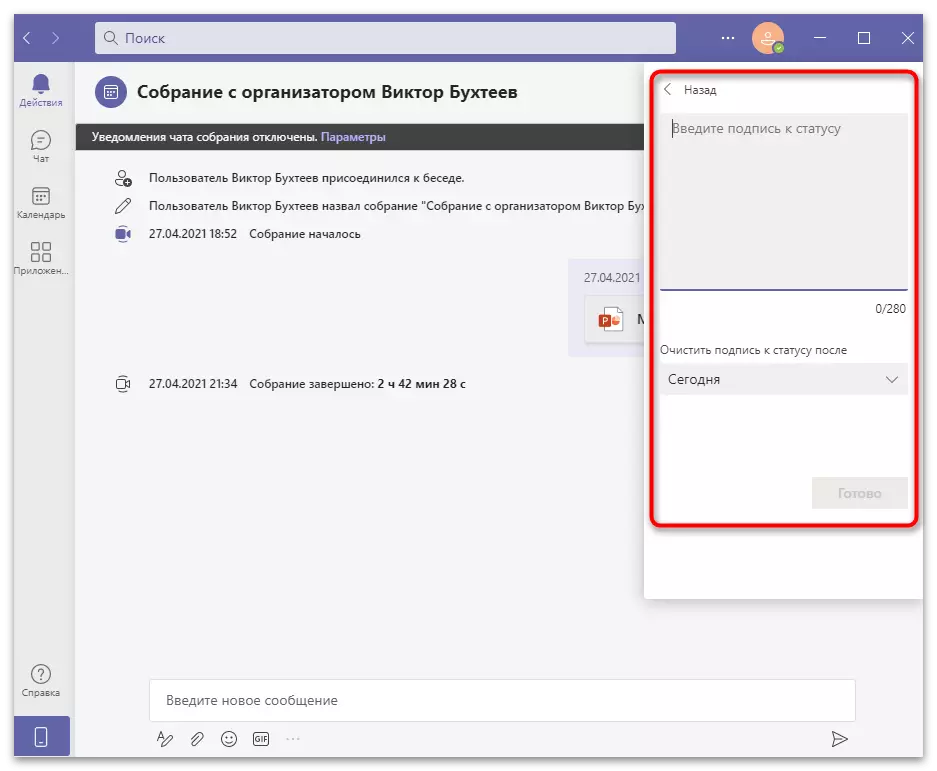
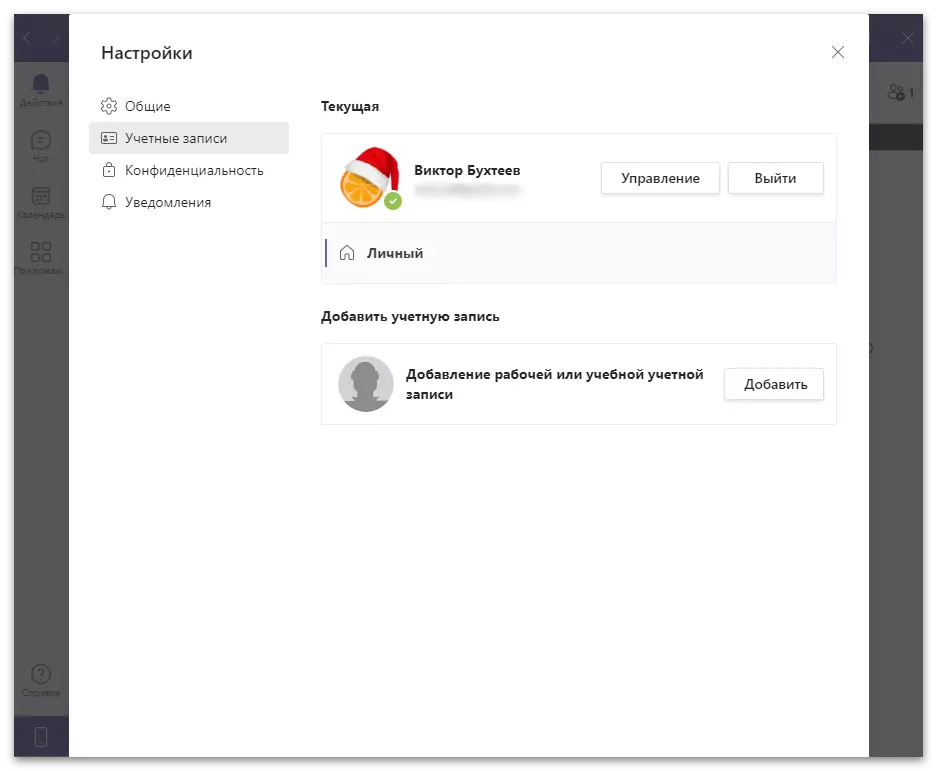
Mga Setting sa Programa
Sa laktud nga paghisgot naton bahin sa mga setting nga naa sa mga koponan, nga dili kaayo daghan, apan mahimo silang labi ka mapuslanon sa kanunay nga pakigsulti sa programa. Gitanyag sa mga nag-develop ang panagway, ibutang ang mga parameter sa pagkapribado ug ipasibo ang pagdawat sa mga pahibalo.
- Pag-klik sa tulo nga pinahigda nga mga punto sa wala sa Avatar sa Gumagamit aron maipunting ang menu sa Mga Setting. Dinhi mahimo nimo mabag-o ang scaling, pag-adto sa pagtan-aw sa lista sa mga Hotkey, susihon ang pag-update o pag-download sa usa ka mobile application pinaagi sa pagbukas sa panid sa tindahan.
- Aron matan-aw ang ubang mga parameter, i-klik ang "Mga Setting" nga linya.
- Bukas ang bag-ong bintana sa seksyon nga "Kinatibuk-ang", diin adunay tulo nga mga hilisgutan nga nagbag-o sa pagpakita sa mga elemento sa bintana. Samtang adunay usa ka masanag nga tema, ngitngit ug taas nga kalainan nga mode. Kung gipili nimo ang mga bag-ong setting sa hitsura, kinahanglan nimo nga i-restart ang programa.
- Sa "Apendise" block adunay mga parameter nga adunay mga checkbox; Kung ang tinta gi-install sa atubangan sa butang, kini nagpasabut nga kini aktibo. Mao nga, pinaagi sa default, ang aplikasyon sa autorun nga adunay pagsugod sa Windows nga gisugdan, nga dili kinahanglan alang sa tanan nga mga tiggamit. Susihon ang tanan nga mga aytem ug pagdesisyon nga kinahanglan kini aron magamit o pag-disable. Sa tinuud, hatagan pagtagad ang "DAGHAN ANG GPU HARDWARE ACCURICERION". Ang setting direkta nga nakaapekto sa pasundayag, ug kini makahuluganon kung sa panahon sa operasyon sa TMS nga naobserbahan o preno.
- Sa ubos usa ka bloke nga adunay mga setting sa dila ug keyboard, ingon man usa ka function nga pagsusi sa spelling. Pahimusli ang lista sa drop-down kung kinahanglan nimo nga usbon ang imong gusto nga sinultian o layout. Sa "display" block, adunay usa ra ka parameter - "Dili kaangay animation". I-aktibo kini aron mapalambo ang pasundayag sa programa kung kini ibitay matag karon ug unya.
- Pagkahuman sa seksyon nga adunay mga parameter nga gitawag nga "privacy" ug ang una nga makita nga snap-in ang responsable sa paglihok sa mga gipugngan nga mga kontak. Ang pag-lock gihimo pinaagi sa pagpadayon sa tuo nga button sa mouse sa profile sa gumagamit ug pilia ang katugbang nga butang gikan sa menu sa konteksto. Mahimo nimong tan-awon ang tibuuk nga blacklist pinaagi sa "Pag-ilis sa mga Contact Contacts".
- Gipakita kini nga gi-download ug bisan unsang oras magamit alang sa pag-abli.
- Dugang pa, kini nga seksyon nag-establisar sa mga pagdili sa mga detalye sa pagkontak. Kung dili nimo gusto, kung mosulod ka sa usa ka gihigot nga email o numero sa telepono, ang uban nga mga tiggamit nakit-an nimo pinaagi sa pagpangita, nagtakda sa angay nga mga limitasyon. Pagtagad sa mga "Mga Pahibalo sa Pagbasa" Slider ug i-deactivate kini sa kaso kung dili kinahanglan nga ang mensahe gipakita sama sa pagbasa sa imong nakita. Pagkansela sa mga botohan kung dili nimo gusto nga makadawat mga mensahe gikan sa mga developer sa Microsoft Teams.
- Sa seksyon nga "Mga Pahibalo" Adunay duha ra nga mga parameter: "tunog" ug "chat". Dinhi mahimo nimo pag-disable ang tunog nga playback kung nagtawag ug moadto sa mga setting sa chat diin adunay kausaban sa pagpakita sa bandila ug pagpakita sa mga web channels.
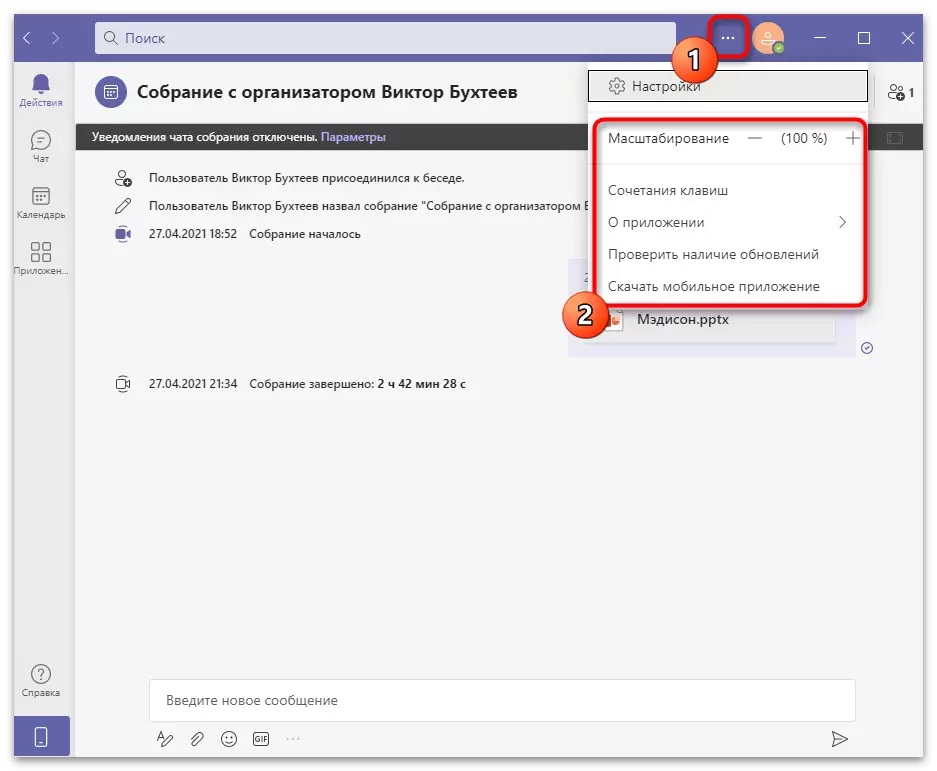
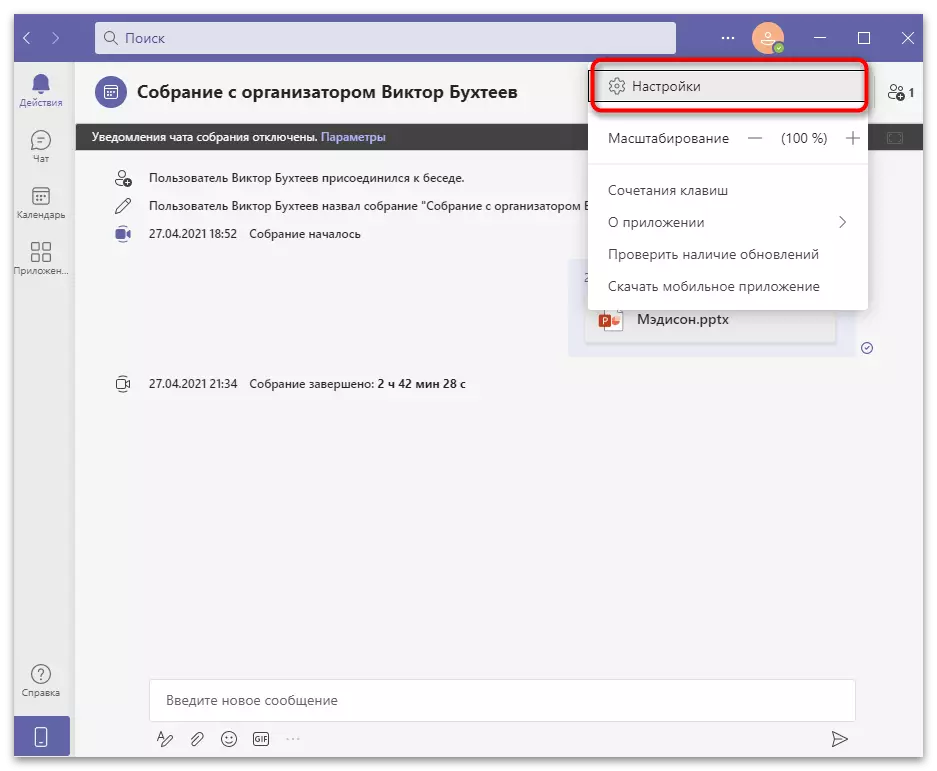
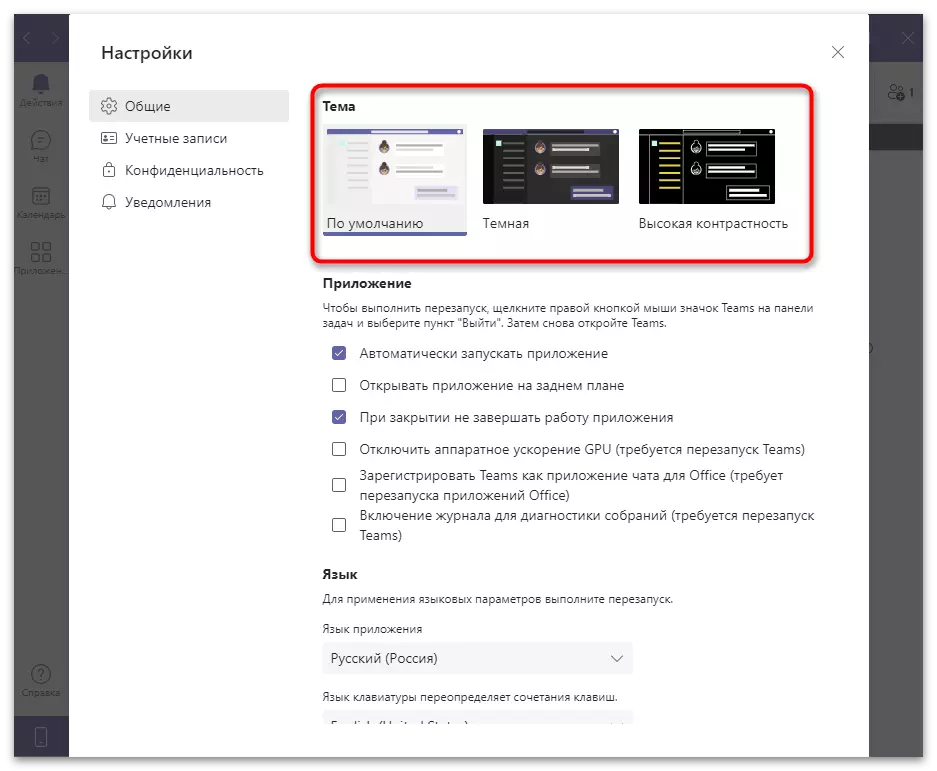
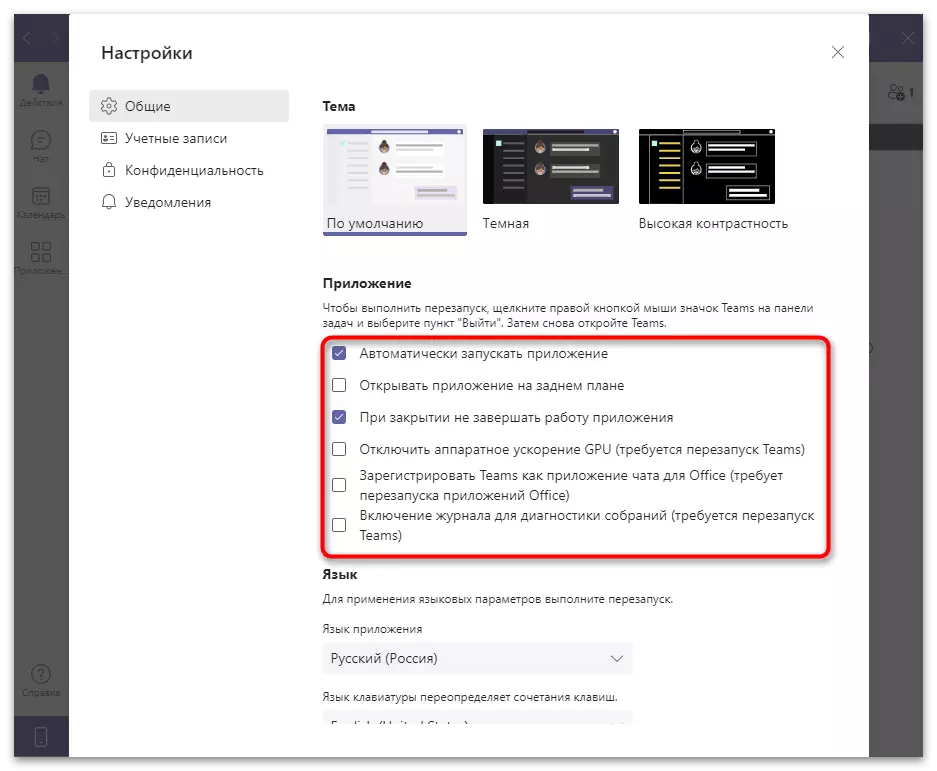
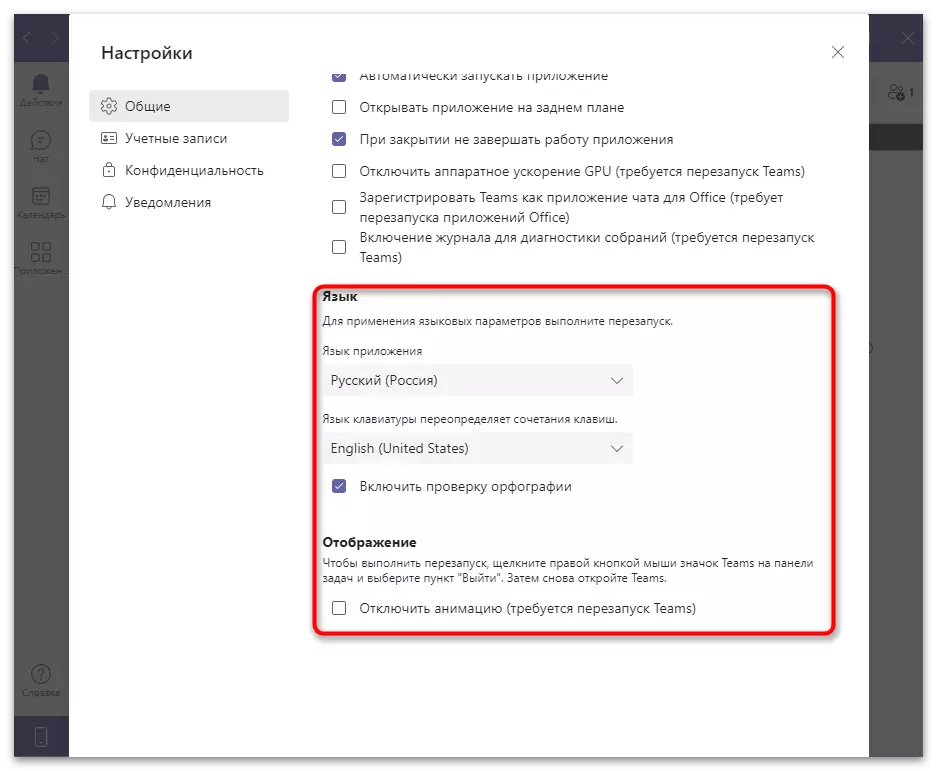
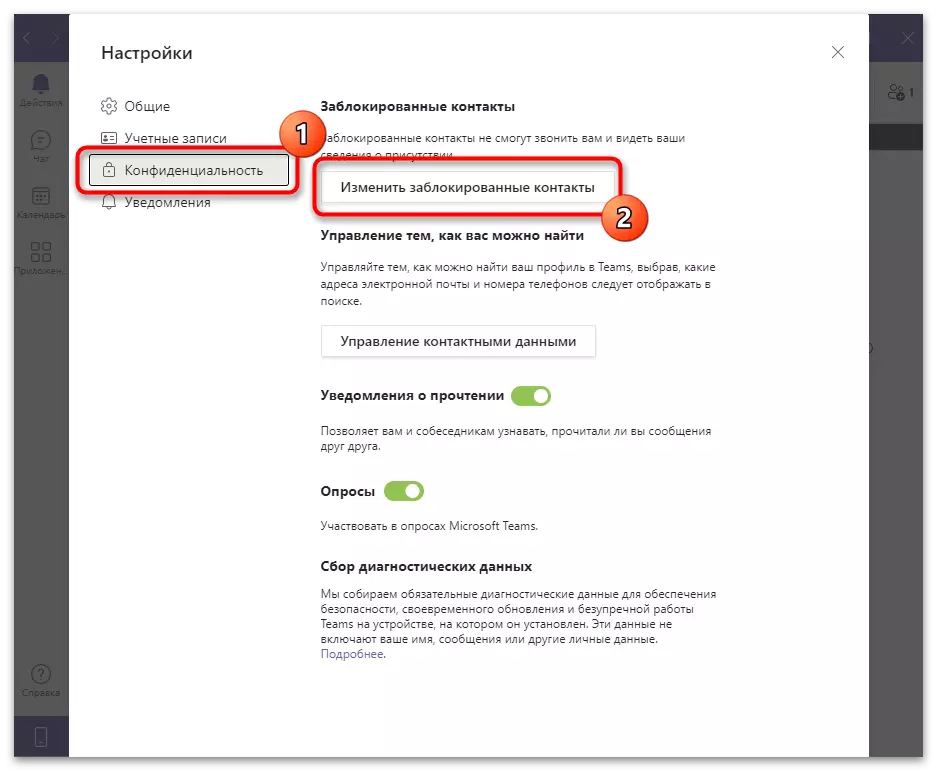
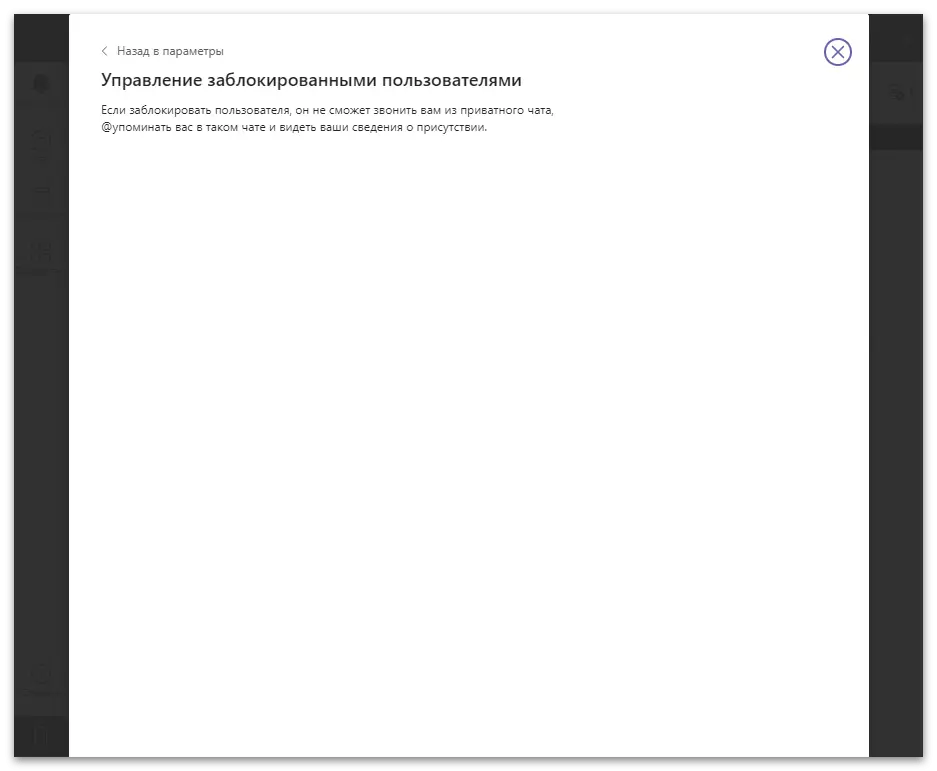
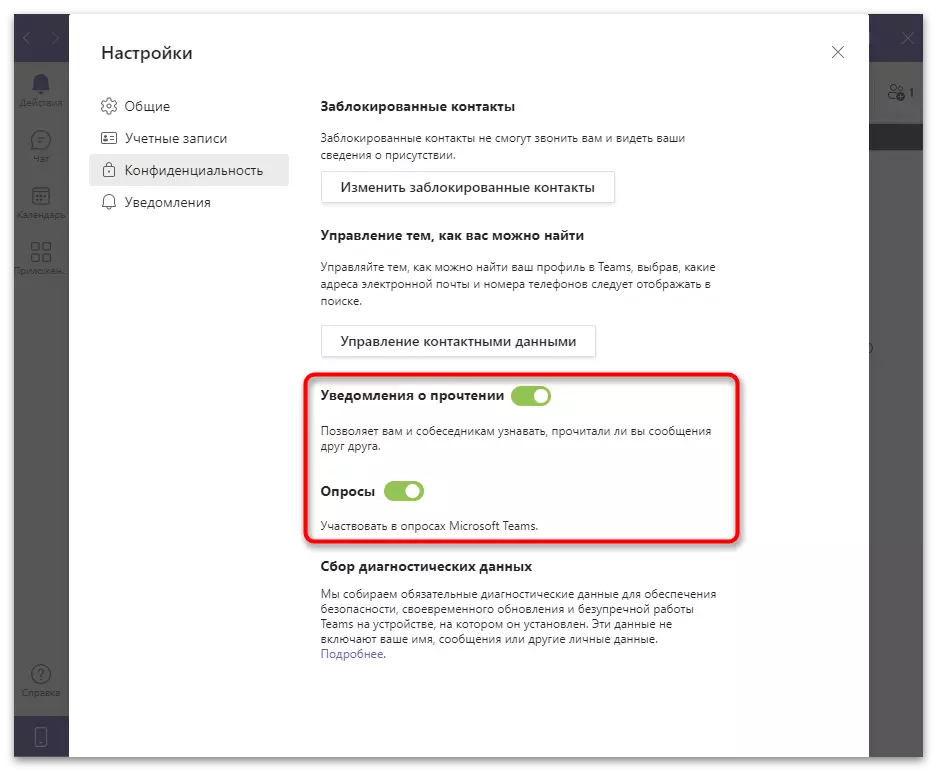
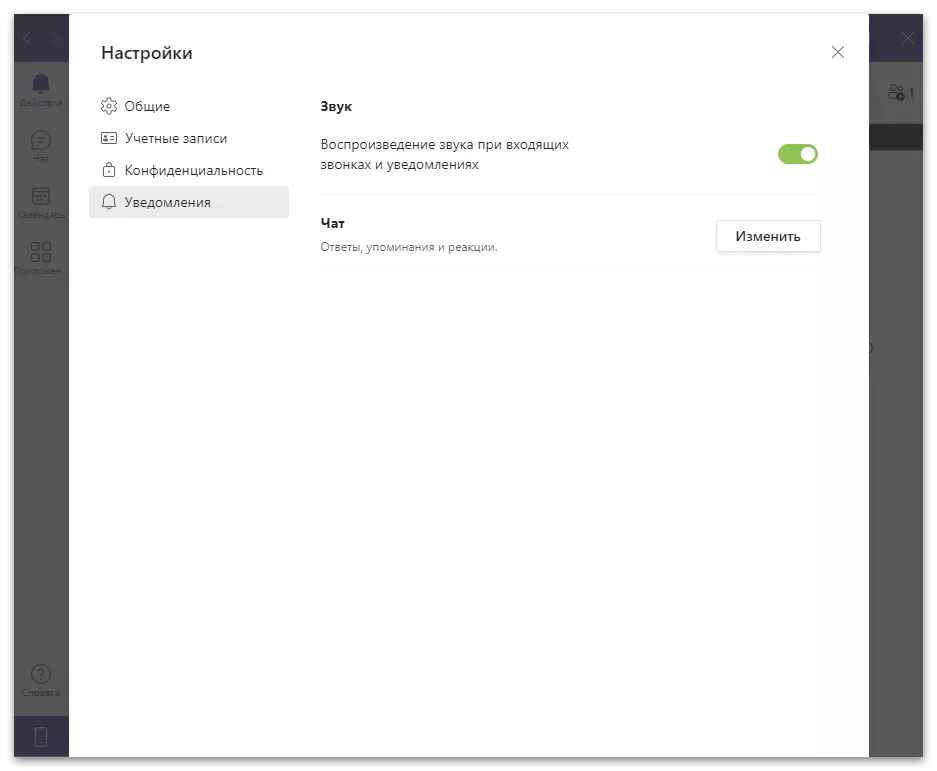
Pagpangita alang sa mga kontak
Ang panguna nga katuyoan sa mga Microsoft Teams mao ang komunikasyon sa mga tiggamit sa mga nag-inusara nga mga chat room ug sa mga miting. Kung ikaw usa ka organisador o adunay kinahanglan nga makigkontak sa usa ka piho nga partisipante, kinahanglan nimo nga makit-an kini pinaagi sa usa ka global nga pagpangita ug pagsugod sa pagpakigsulti.
- Aron magamit ang pagpangita, pag-aktibo sa pisi ug pagsulod sa email o numero sa telepono sa gitinguha nga account.
- Paghulat alang sa mga tiggamit gikan sa lista ug pag-klik sa angay nga moadto sa indibidwal nga chat.
- Ipadala ang una nga mensahe aron ipahibalo sa tiggamit bahin sa imong mga katuyoan. Makadawat siya usa ka pahibalo ug makahukom kung gusto ba niya magsugod usa ka panag-istoryahanay.
- Sa parehas nga oras, ang usa ka pahibalo makita nga nakadugang ka usa ka bag-ong chat sa miyembro. Kini gyud kung unsa ang pagpangita sa mga kontak. Mahimo ka makig-uban kanila sa ingon nga mga pag-istoryahanay, ug hangtod karon wala'y paagi nga gitugotan ka nga ipakita ang tanan nga mga kontak nga wala direkta nga mga pagdapit sa pag-chat.
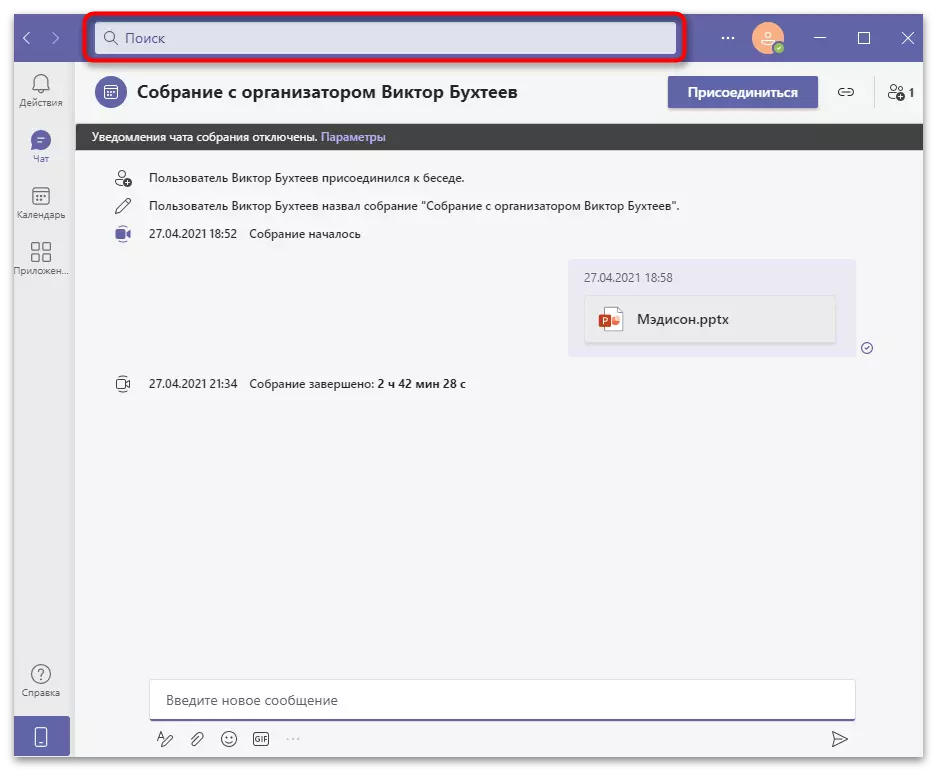
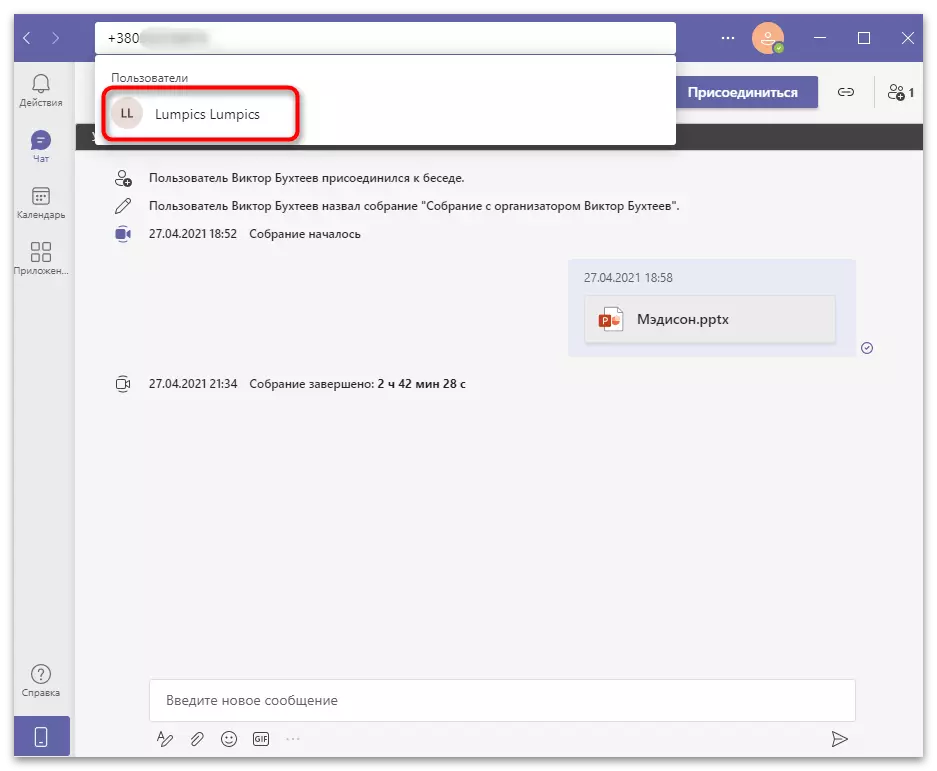
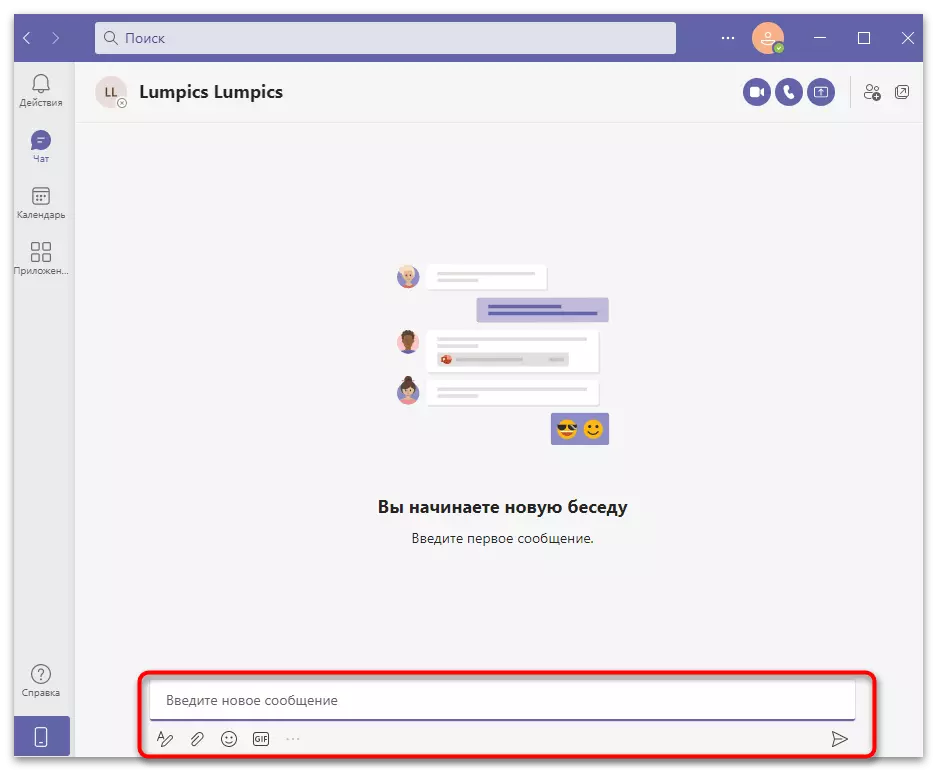
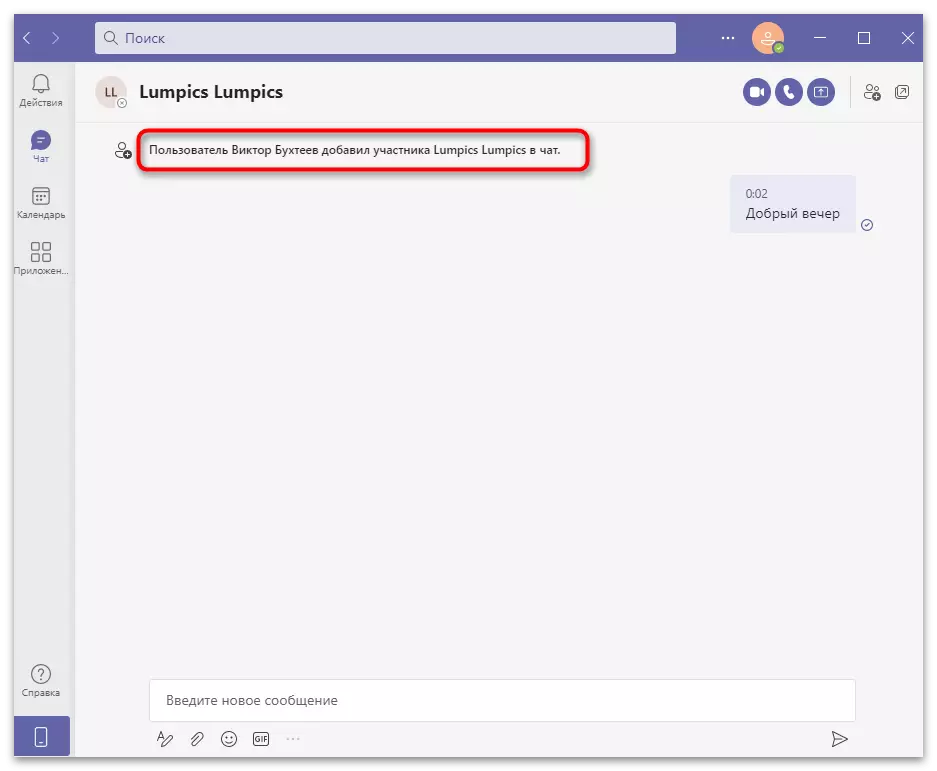
Mga aksyon nga adunay mga miting ug mga chat
Ang panguna nga oras sa mga gumagamit sa mga koponan mogasto sa mga chat room, nga nakigsulti sa mga hilisgutan sa negosyo o naghisgot sa matag adlaw nga isyu sa mga indibidwal nga mga partisipante o sa mga miting. Kung imong gibalikbalik ang programa, dili dayon nimo mabadlong ang kinahanglan nga pag-istoryahanay, bisan kung ang mga pahibalo moabut, mao nga kinahanglan ka nga makapangita usa ka bag-o, nag-imbita sa mga partisipante.
- Aron mahimo kini, ablihi ang seksyon nga "Chat" pinaagi sa pag-klik sa buton sa wala.
- Ang usa ka lista sa katapusan nga mga pag-istoryahanay sa mga mensahe makita. Pag-klik sa usa sa mga laray aron moadto sa pagbasa sa mga sulud. Kini nga lista nagpakita sa mga ordinaryo nga chat room ug organisado nga mga miting.
- Kung kinahanglan nimo nga independente nga maghimo usa ka komperensya sa video o chat sa text, gamita ang mga tumoy gikan sa taas.
- Aron ma-imbitaha ang mga tiggamit nga wala'y account, pag-aktibo kini sa usa ka bag-ong panag-istoryahanay ug i-klik ang "Pagdapit sa mga Higala" o "Pag-apil sa mga Pamilya" (ang butones adunay duha ka ngalan).
- Pinaagi sa default, ang ngalan nga "bag-ong chat" gihimo alang sa panag-istoryahanay, nga kinahanglan usbon aron ang uban nga mga tiggamit nakasabut sa mga hilisgutan niini ug wala malibog sa lista sa uban. Aron mahimo kini, i-klik ang "Add Group Ngalan".
- Isulud kini ug ipadala dayon ang mga imbitasyon pinaagi sa pagtino sa mga adres sa "hangtod sa" nga gikinahanglan.
- Kung kinahanglan nimo nga maghimo usa ka panag-istoryahanay sa grupo gikan sa usa ka indibidwal nga chat, i-klik ang "Idugang ang kontak" sa bar sa tuo.
- Usa ka porma sa pagpangita alang sa mga tiggamit, diin imong gipiho ang mga detalye sa pagkontak ug maghulat alang sa lista sa lista nga nakit-an ang mga kredensyal.
- Pag-klik sa angay aron ipadala dayon ang usa ka imbitasyon. Mahimo ipadala sa tiggamit ang mga mensahe ug makita ang uban lamang sa paghimo sa usa ka hangyo.
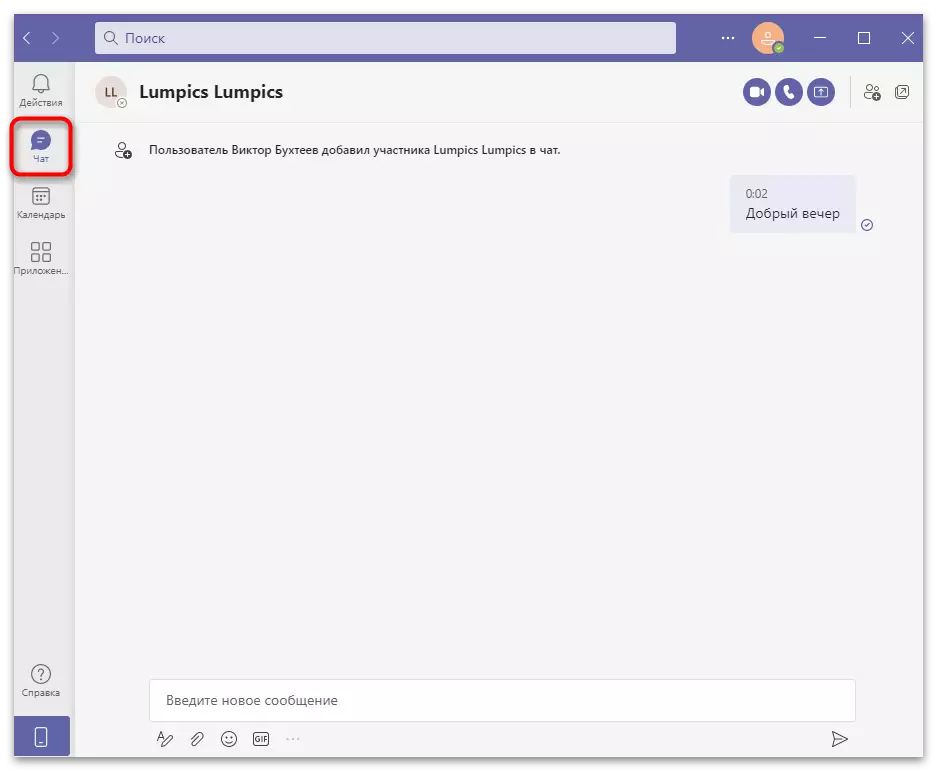
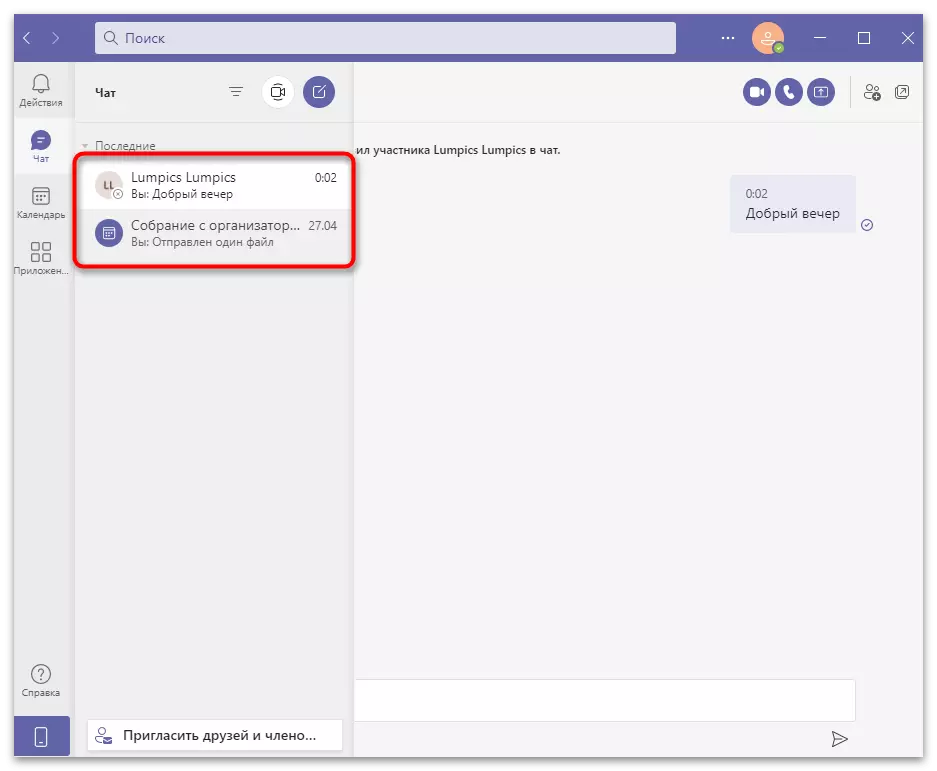
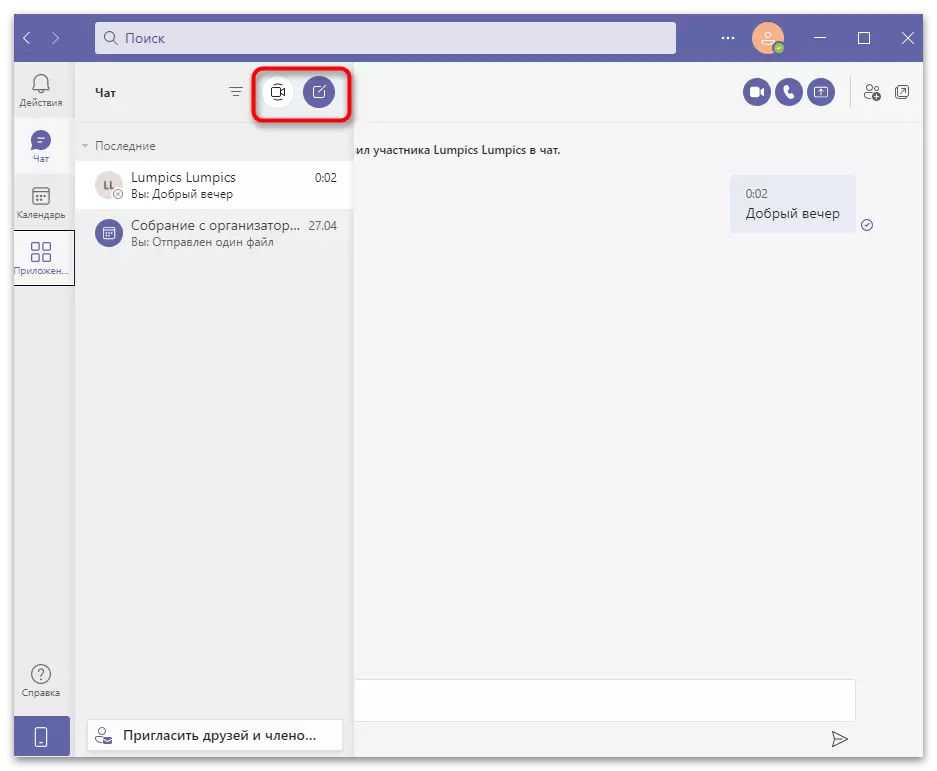
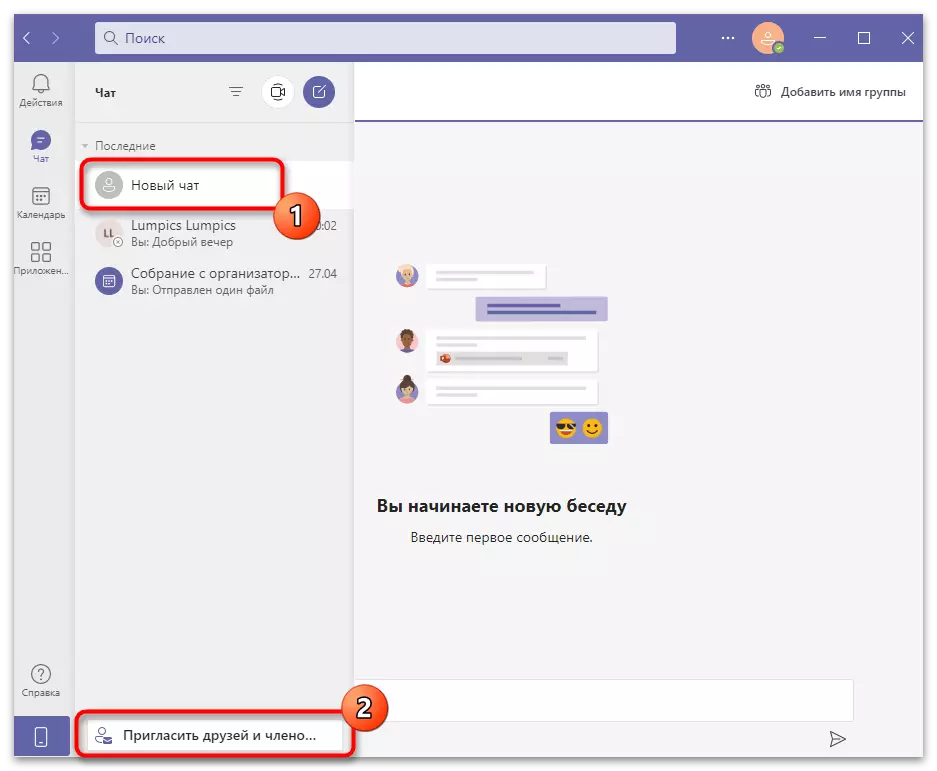
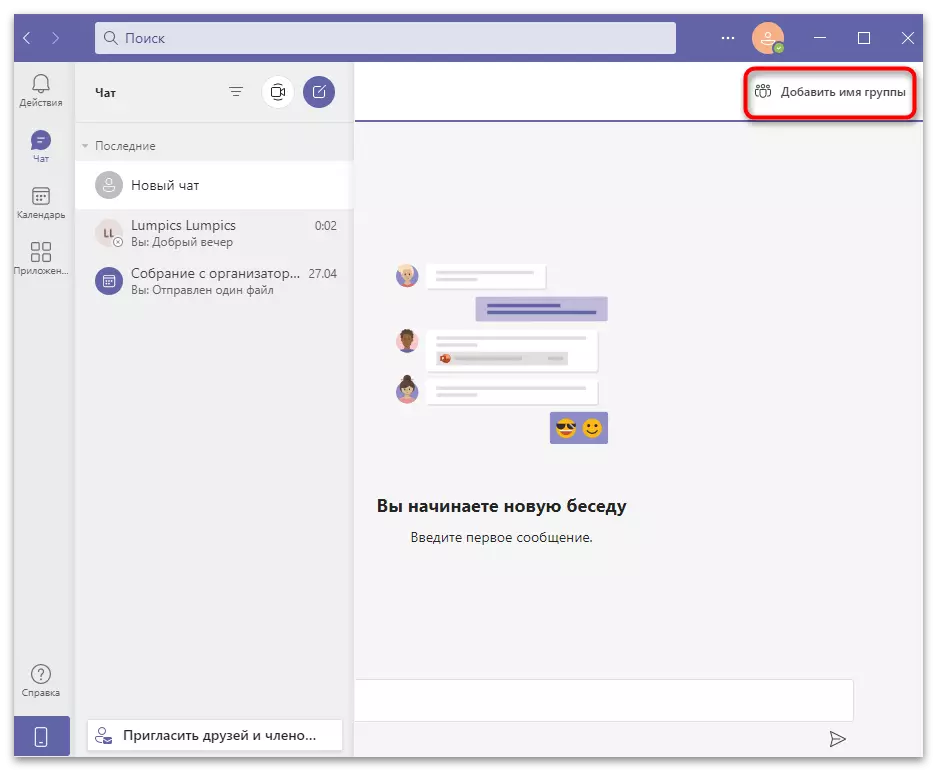
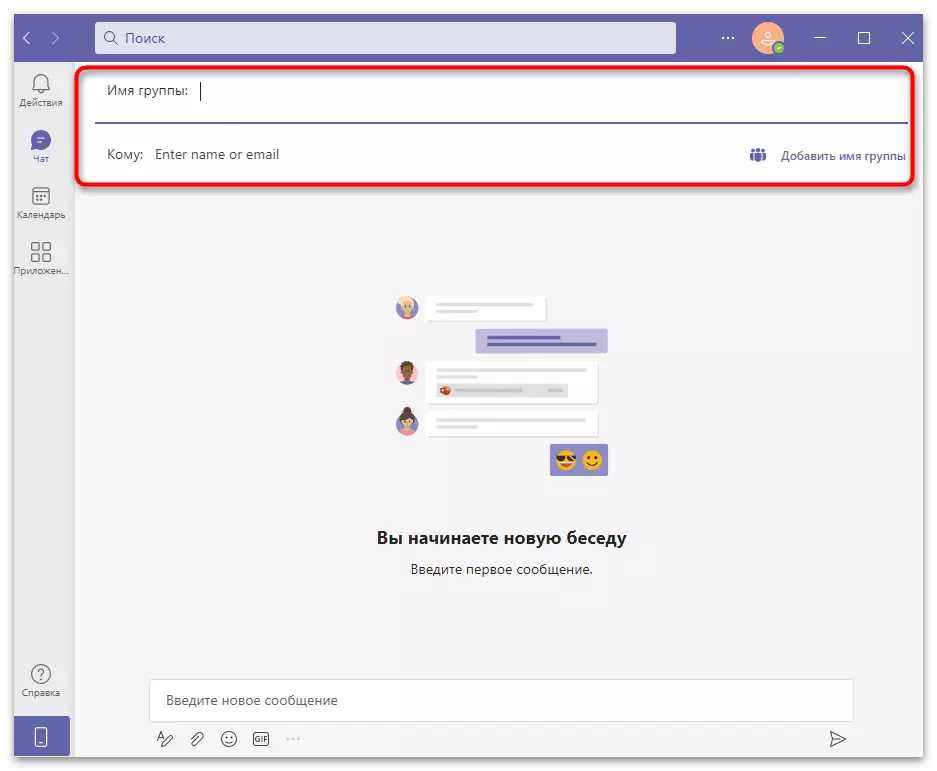
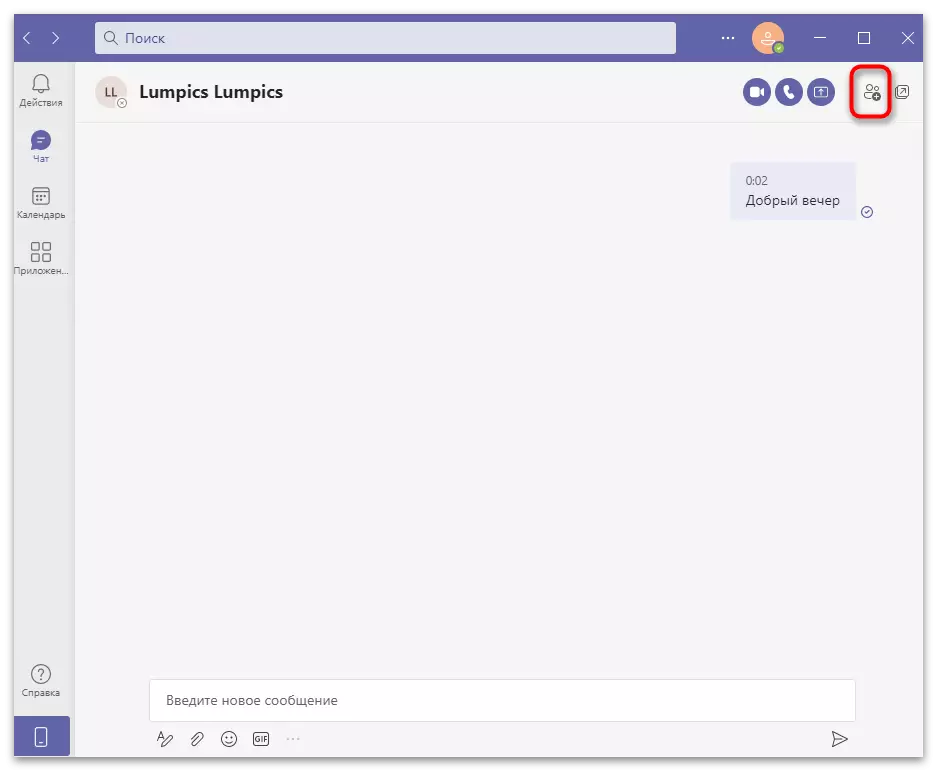
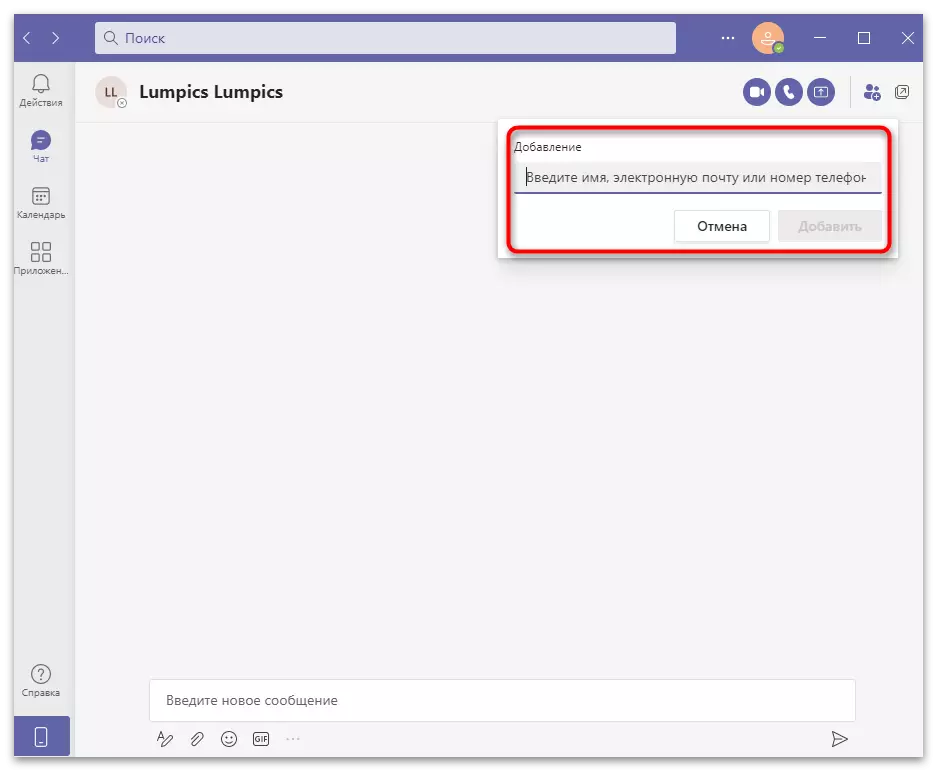
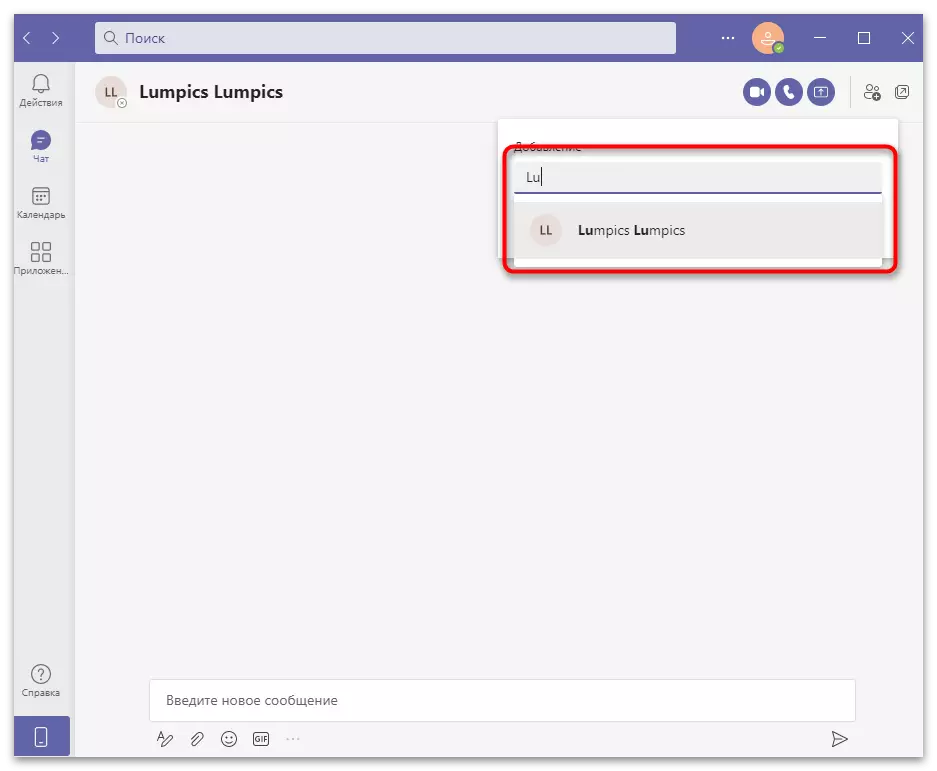
Kung giimbitahan ka sa usa ka koleksyon o chat chat, ang pahibalo uban ang mga sulud sa pag-istoryahanay naa sa parehas nga seksyon. Dugang pa, ang duha nga mga butones ipakita, nga magtugot kanimo sa pagpili sa usa ka aksyon nga may kalabutan sa kini nga pag-istoryahanay. Mahimo ka moapil o isalikway ang imbitasyon nga nagtangtang niini gikan sa lista sa mga pag-istoryahanay. Hinumdumi nga kung wala'y pagdapit pag-usab dili ka makaapil sa gibiyaan nga panaghisgot.
Makita ang mga pahibalo sa tape
Sa laktud, hunahunaa ang seksyon nga "Mga Lihok", nga nagpakita sa teyp nga adunay mga pahibalo. Ang mga mensahe nga kombensyon nga gipadala sa mga pag-istoryahanay gimarkahan ingon bag-o sa seksyon nga "Chat", ug ang mga tubag lamang ang gipakita sa teyp. Sa parehas nga oras, makita nimo ang mga pakisayran kung adunay usa ka mensahe nga gisulod ang ngalan sa imong account sa sign @, espesipikong gihimo kini sa ingon nga paagi aron ipasiugda kini nga pagtagad. Ang uban pang mga pahibalo naglakip sa mga pag-update sa sistema, umaabot nga mga miting ug pipila sa mga aksyon sa mga kontak.
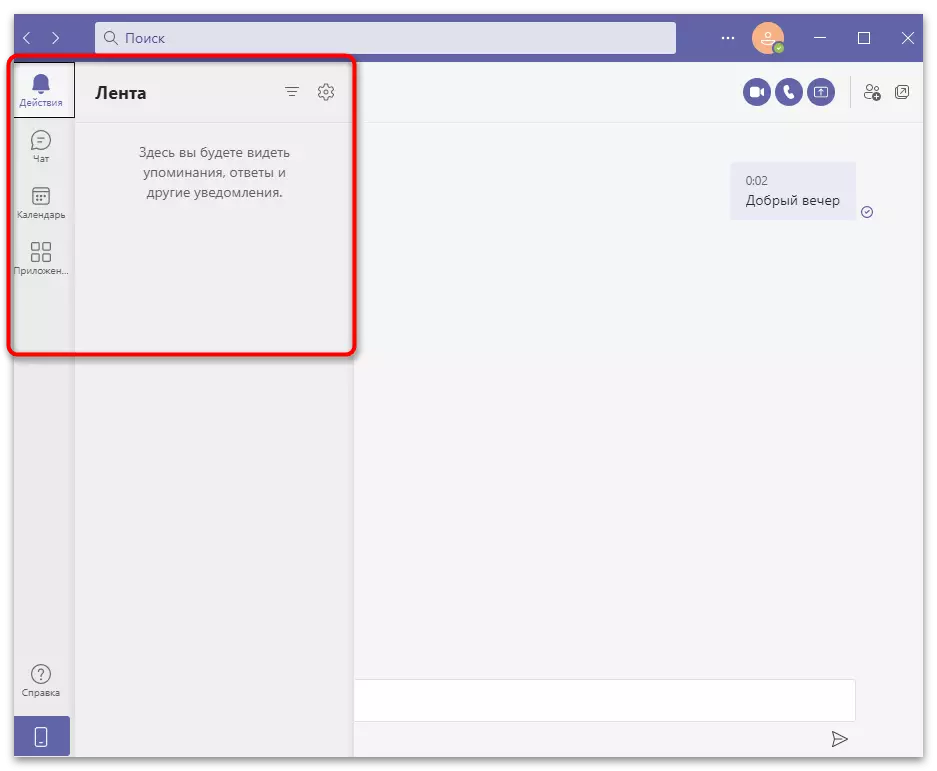
Pagdumala sa Kalendaryo
Tungod kay ang mga koponan sa Microsoft usa ka programa sa korporasyon, makatarunganon nga makapangita usa ka kalendaryo niini. Dili kanunay mahimo ang paghimo sa usa ka miting kung gikinahanglan, kung ang matag usa adunay kaugalingon nga iskedyul, mga graphic ug gigahin nga panahon aron matuman ang ingon nga mga panghitabo. Mahimo nimo nga independente nga markahan ang mga panghitabo sa kalendaryo, sa ingon gipasidan-an ang umaabot nga mga partisipante ug pag-apod-apod sa mapuslanon nga kasayuran sa una. Makadawat sila usa ka katugbang nga pahibalo ug cell sa kalendaryo nga awtomatiko nga mapuno.
- Pag-adto sa seksyon nga "Kalendaryo" ug i-klik ang "Paghimo Koleksyon". Kung gikinahanglan kini pag-organisar sa kini nga higayon, gamita ang "Start Meet Karon" button.
- Ang usa ka bag-ong porma makita uban ang pagpuno sa paghulagway bahin sa hitabo. Pagdugang usa ka ngalan alang niini, ipiho ang oras o hatagan kini sa usa ka tibuuk nga adlaw. Kung ang miting gisubli sa usa ka piho nga panahon, ibutang kini sa usa ka lahi nga uma. Sa presensya sa lokasyon, isulud kini sa usa ka espesyal nga gitagana nga linya. Idugang ang kasayuran sa tiggamit pinaagi sa pagkompleto sa kasayuran sa katapusan nga bloke.
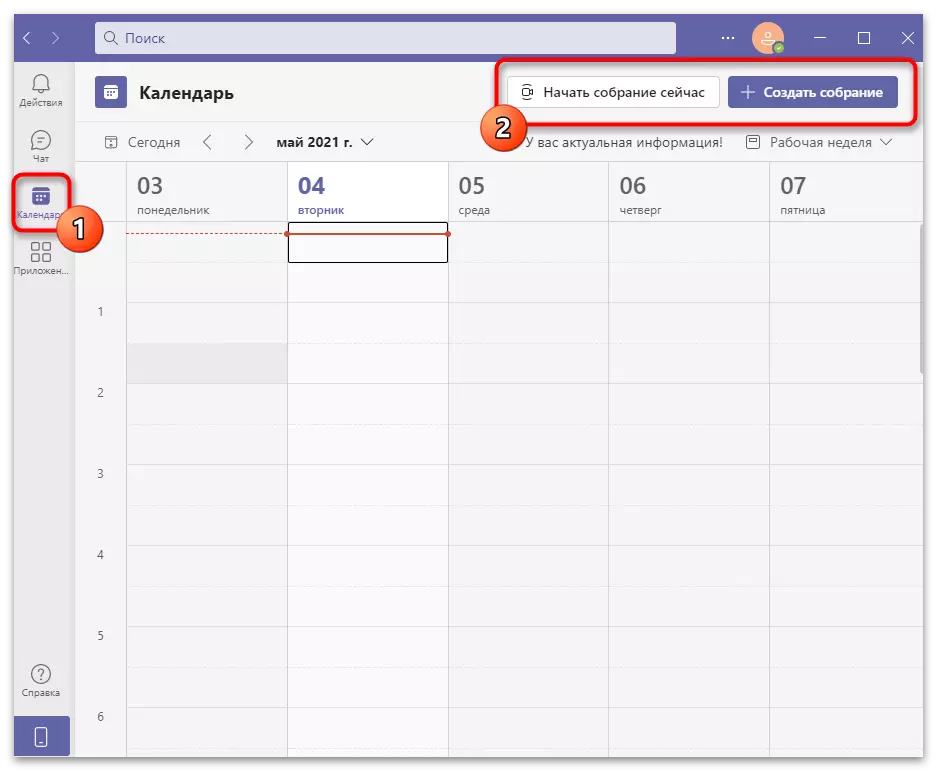
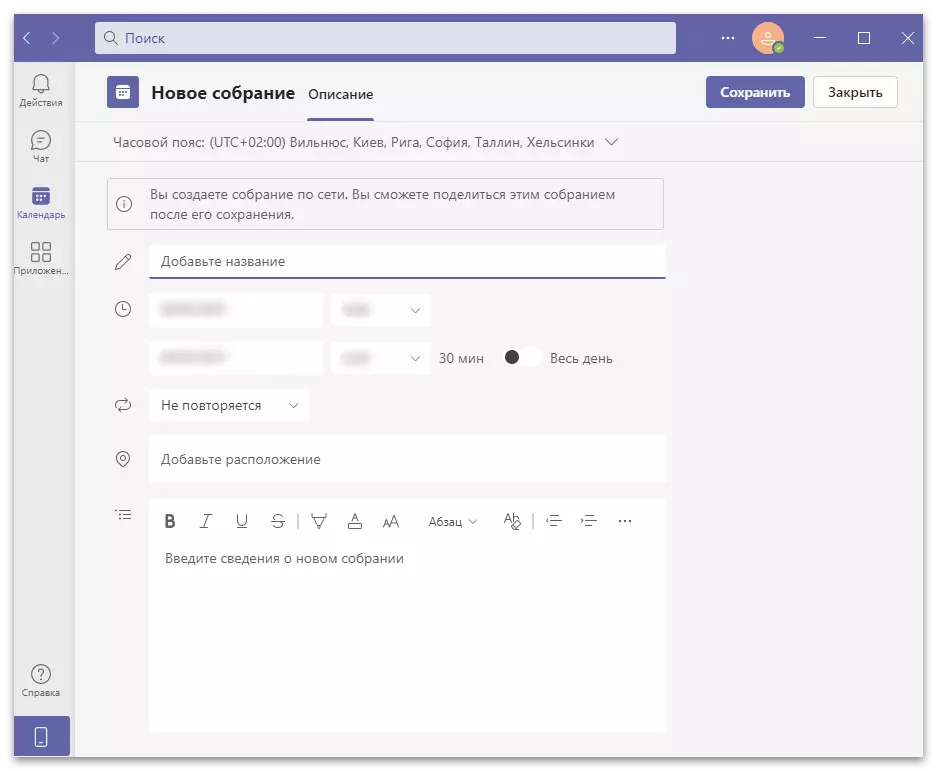
Sa diha nga ang pagkolekta gidugang sa kalendaryo, mahimo nimo kini ma-access, dapiton ang mga partisipante o paghimo og mga pagbag-o. Kung ang pagkonektar sa mga bag-ong tiggamit, ang mga pahibalo madawat, nga magtugot kanimo nga mahibal-an kung pila na ang mga partisipante nga natigum ug posible nga magsugod sa usa ka komperensya.
Personal nga mga tawag o mga miting
Ubos sa pulong nga "miting" sa Microsoft Teams, dili lamang ang kolektibo nga teksto sa teksto nga gipasabut, apan usab usa ka komperensya nga gigamit ang video ug pag-awdit. Ang mga panag-istoryahan sa organisasyon gisulat na sa ibabaw, mao nga kini nagpabilin nga magsugod sa usa ka tawag sa angay.
- Ablihi ang chat ug gamita ang usa sa mga butones sa tuo. Ang una gilaraw aron tawagan ang usa ka tawag kauban ang video, ang ikaduha usa ra sa audio, ug ang ikatulo moadto dayon sa pasundayag sa screen, nga nagpakita sa presensya, usa ka bulag nga bintana o ang tibuuk nga desktop. Gisulat kini sa mas detalyado sa lain nga artikulo sa among website sama sa mga musunud.
Magbasa pa: Giunsa pagpakita ang usa ka presentasyon sa Microsoft Teams
- Pagkahuman sa koneksyon, ang panguna nga lokasyon igahatag sa imahe sa mga tiggamit o sa ilang demonstrasyon, ug sa ilawom makita nimo ang usa ka gamay nga bloke sa imong webcam, nga magpatin-aw nga normal ang mga partisipante .
- Gamita ang mga butones sa pagkontrol sa taas nga panel aron makaadto sa text chat o imbitasyon sa ubang mga tiggamit.
- Sa bisan unsang oras, mahimo nimong i-off ang tunog, camera o moadto sa sulud sa sulud pinaagi sa pagpadapat sa ubang mga butones sa parehas nga panel.
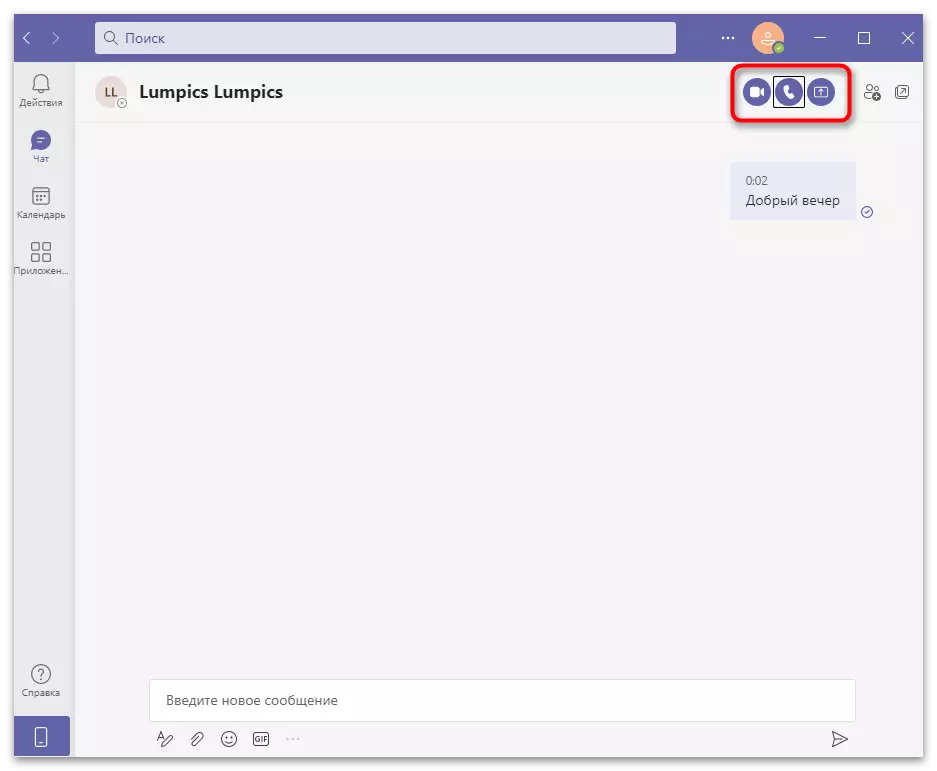
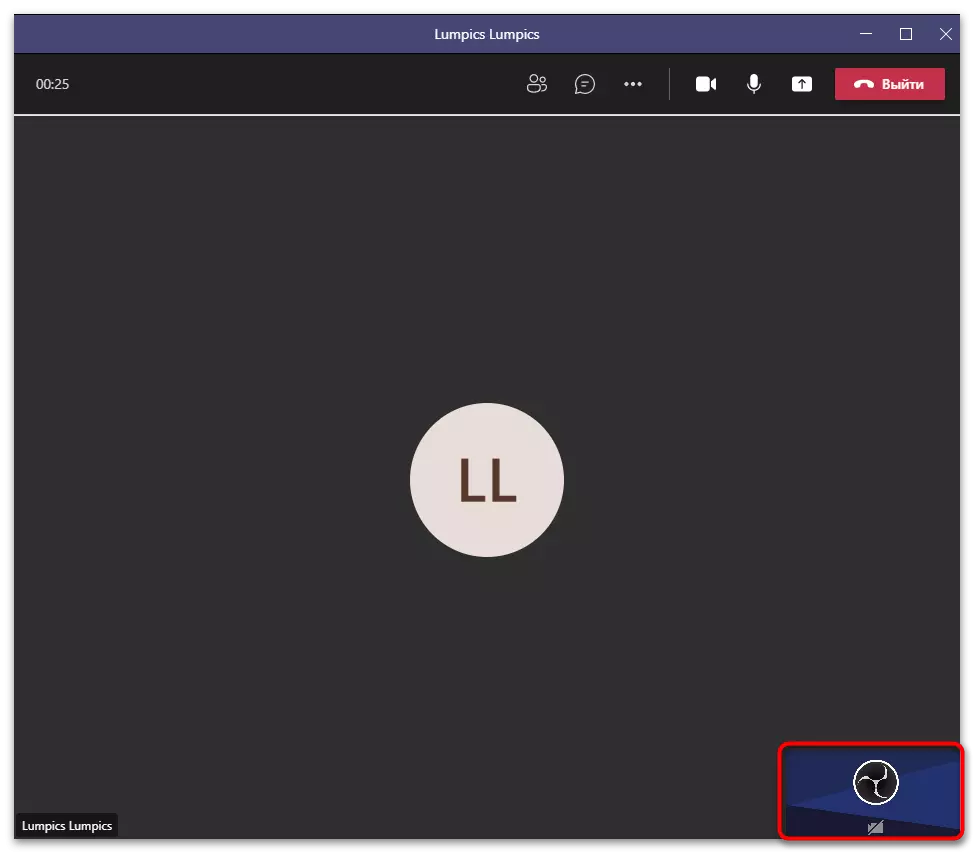
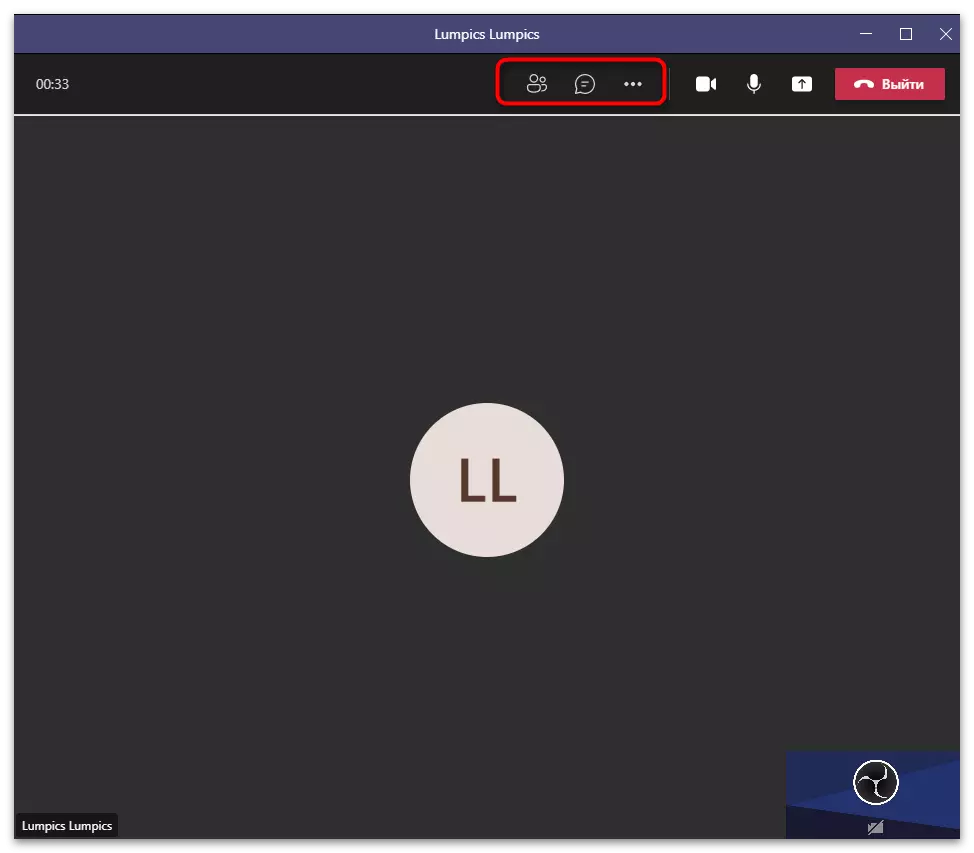
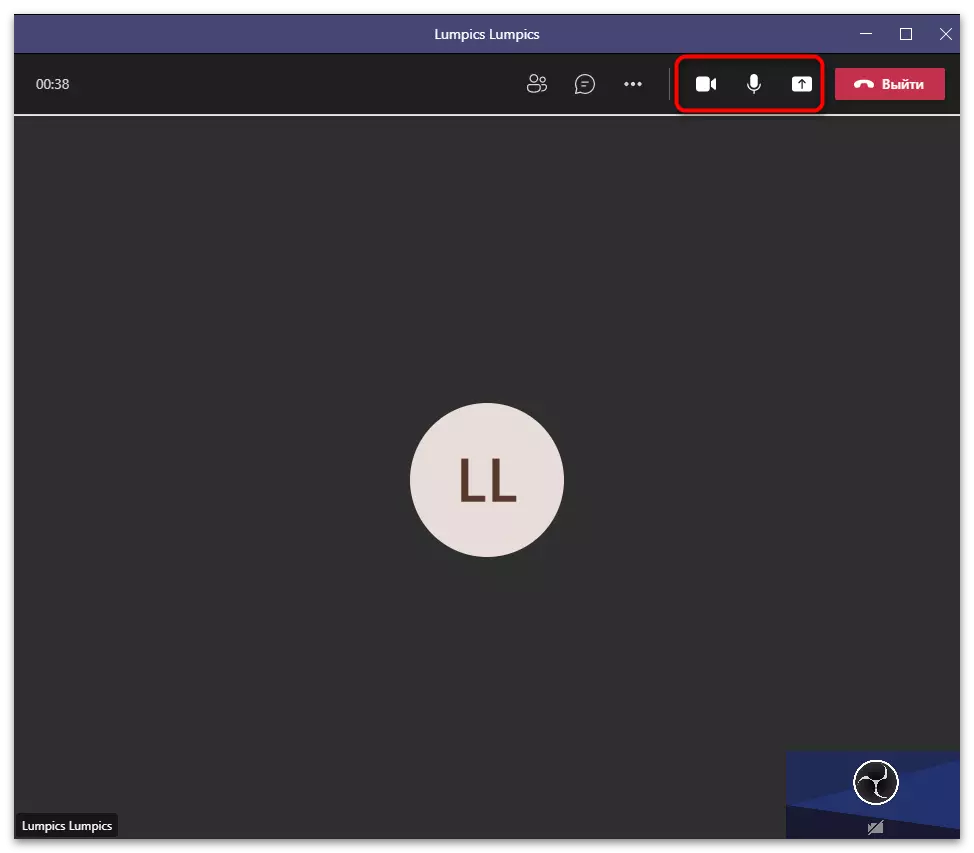
Karon pamilyar ka sa pagpatuman sa mga batakang aksyon sa mga tim sa computer. Kung ang pag-abli sa usa ka aplikasyon sa browser, ang baruganan sa aksyon nagpabilin nga parehas. Sunod, isulti namon ang bahin sa paggamit sa usa ka mobile nga aplikasyon, nga mahimo usab nga magamit kung wala'y access sa PC. Ang pag-andar niini medyo lahi, mao nga girekomenda namon ang pagbasa sa mga mosunud nga mga seksyon sa artikulo.
Opsyon 2: MOBILE APPLIKASYON
Ang mga nag-develop sa messenger nga gikonsiderar nga giila ang daghang mga kapanguhaan aron mapaayo ang mobile nga bersyon niini. Karon ang matag empleyado mahimong makonektar sa miting o mosanong sa usa ka text message nga wala direkta nga nag-access sa usa ka computer, ug yano nga nagdagan sa mga tim sa smartphone o tablet niini. Dugang pa, pinaagi sa kini nga bersyon sa programa, labi ka dali nga sundon ang mga pahibalo, tungod kay ang telepono kanunay nga hapit na. Hunahunaon naton ang mga nag-unang mga prinsipyo sa paggamit sa Microsoft Teams Mobile Bersyon.Pag-download ug pag-install
Ang aplikasyon gi-apod-apod nga wala'y bayad ug magamit alang sa pag-download sa mga branded nga tindahan sa mga mobile operating system. Dili kinahanglan nga magbayad alang niini, ug ang bugtong kondisyon nga gigamit mao ang presensya sa usa ka account nga adunay usa ka gihigot nga numero sa telepono.
Pag-download sa mga Microsoft Teams gikan sa /
- Ablihi ang paggamit sa aplikasyon nga gigamit ug pagpangita sa mga koponan sa Microsoft pinaagi sa pagpangita.
- Pag-klik sa button sa pag-install aron magsugod sa pag-download sa messenger.
- Pagkahuman, ablihi kini pinaagi sa panid sa tindahan o pag-tap sa icon nga makita sa home screen.
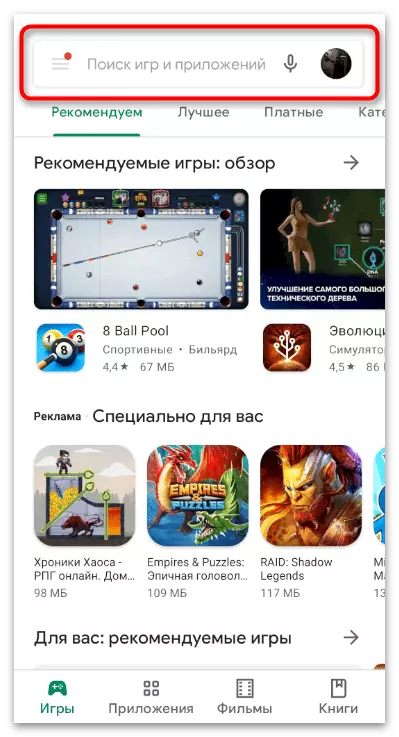
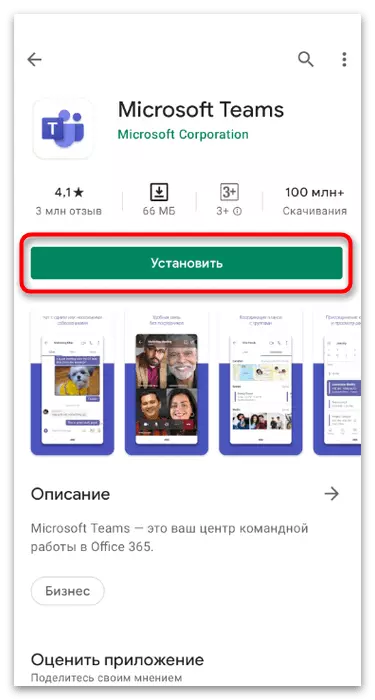
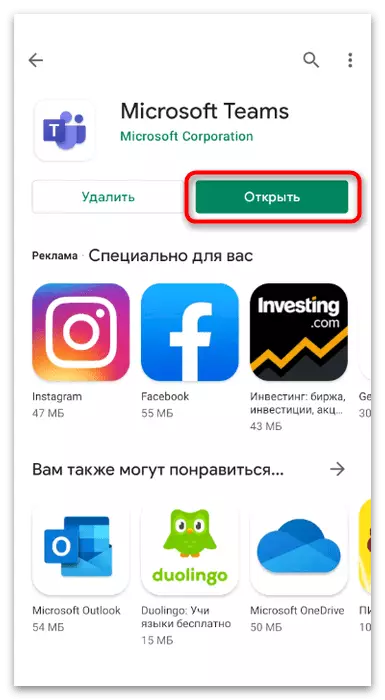
Pagrehistro ug Input
Ang una nga paglansad sa aplikasyon kanunay nga nagsugod sa usa ka pagrehistro sa account o pag-login sa usa ka usa. Dugang pa, sa mobile nga bersyon adunay usa ka dali nga pakigsandurot sa koneksyon sa usa ka miting sa pagpaila sa yawi niini ingon usa ka bisita. Kinahanglan nimo nga pilion ang angay nga kapilian ug himuon ang may kalabutan nga mga panudlo.
- Pagsulud sa usa ka adunay email address o numero sa telepono. Kung ang account dili, magparehistro o moapil sa panag-istoryahanay ingon usa ka tumatan-aw.
- Sa pagtugot, pagsulod sa password ug pag-adto sa sunod nga lakang.
- Ang usa ka bintana nga "pag-abut sa mga team" nagbukas, diin kini gidapit nga pamilyar ang imong kaugalingon sa mga nag-unang bahin sa aplikasyon. Sa diha nga kini nahuman na, i-klik ang "Pagdala."
- Gisugyot dayon sa programa ang pagbag-o sa imahe sa profile ug ngalan sa display, kung gikinahanglan. Sa wala nga panginahanglan, i-tap ang "Padayon" nga butones.
- Basaha ang balita ug i-klik ang "Tanan nga Tin-aw" aron isara ang katapusang bintana sa Demo.
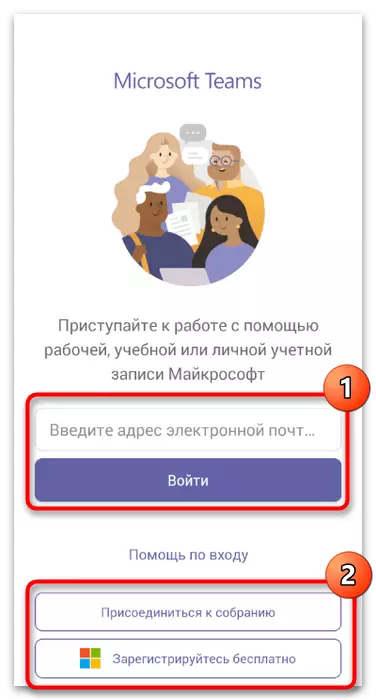
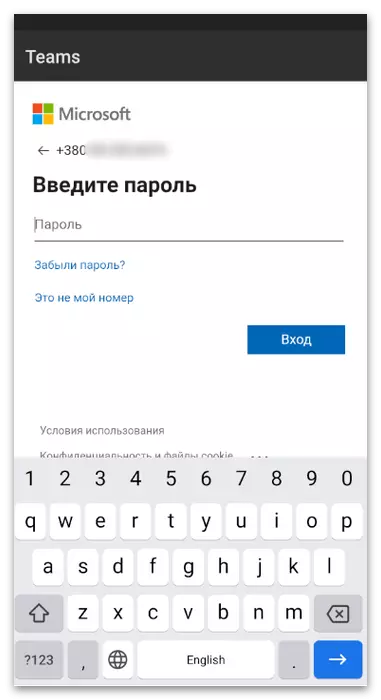
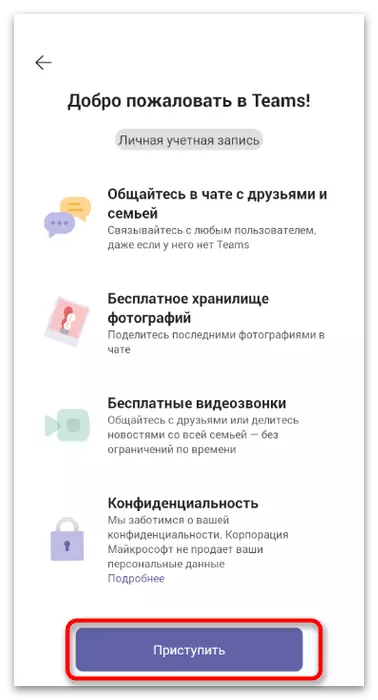
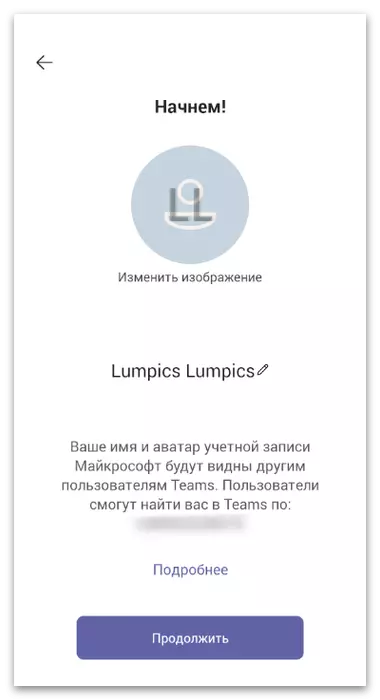
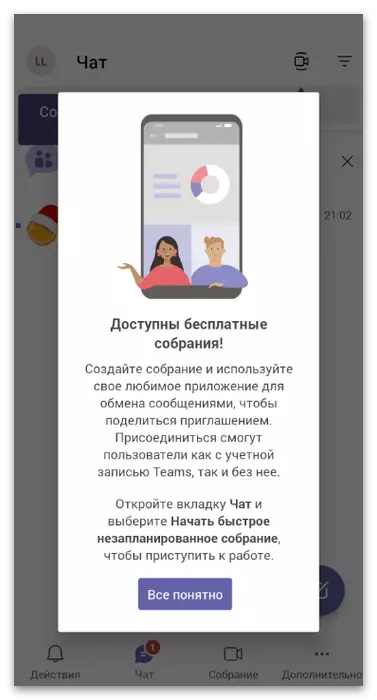
Kung nagtrabaho sa ilawom sa bisita account kung magkonektar sa usa ka naglungtad nga miting, dili nimo magamit ang uban pang mga gimbuhaton sa aplikasyon. Dili mahimo nga idugang o i-block ang kontak, pagdumala sa pagtipig ug pag-una sa kaamgid daghang mga chat. Pagkahuman sa miting, ang sesyon awtomatiko nga nahuman ug kinahanglan ka nga magkonektar sa lain o maghimo usa ka full-fledged account.
Custom nga Mga Setting
Sa usa ka mobile nga aplikasyon, gamay nga mga setting nga may kalabutan sa mga koponan sa Microsoft sa ilang kaugalingon ug account, busa gitanyag namon nga magpadayon sa kanila sa mas detalyado. Mao nga mahimo nimong i-configure ang imong profile, mga pahibalo ug panagway sa programa alang sa imong kaugalingon.
- Pagkahuman sa malampuson nga pagtugot, i-klik ang icon nga adunay imahe sa imong profile sa tuo sa taas aron maablihan ang mga setting.
- Ang una nga magamit nga setting mao ang "pagbutang usa ka pirma sa kahimtang." Sa sinugdan, ang uban nga mga tiggamit nakakita nga naa ka sa network, gibalhin ka o sa kasagaran gibiyaan ang aplikasyon. Dugang pa, mahimo nila ipakita ang bisan unsang inskripsyon pinaagi sa pagsulod niini nga independente.
- Sa usa ka bag-ong bintana, isulod ang teksto nga naglangkob sa labing taas nga 280 nga mga karakter, pagdesisyon kung gusto nimo ipakita ang kahimtang sa mga tiggamit sa mga mensahe ug kung kinahanglan nga limpyohan.
- Balik sa miaging menu ug adto sa "Mga Setting" aron ipakita ang nahabilin nga mga parameter.
- Sa kinatibuk-ang seksyon, mahimo nimo mabag-o ang mga setting sa interface, pagdumala mga pahibalo, pagtipig ug paghubad. Kung nagpili usa ka kategorya nga "dagway", usa ka lista nga adunay duha nga kapilian makita, tungod kay ang mga developer nagdugang uban pang mga hilisgutan.
- Sama sa alang sa mga datos ug mga pasilidad sa pagtipig, ang mga setting sa kini nga seksyon mahimong kasagaran sa mga naggamit sa mobile internet aron makigkomunikar sa mga koponan. Mao nga mahimo nimong makunhuran ang paggamit sa trapiko, pagkunhod sa kalidad sa mga gipadala nga mga imahe aron ilang timbangon ang gamay, o lim-an ang kasayuran nga nakolekta sa aplikasyon.
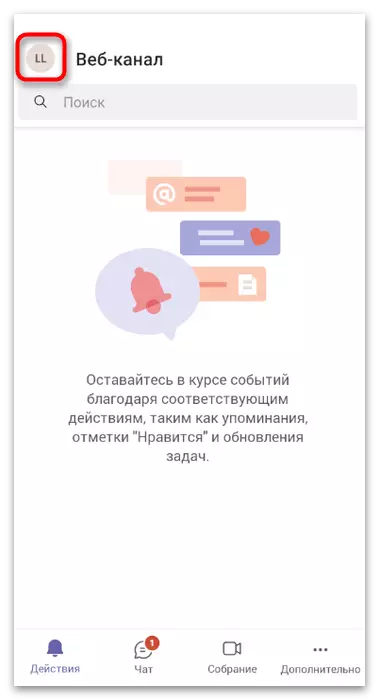
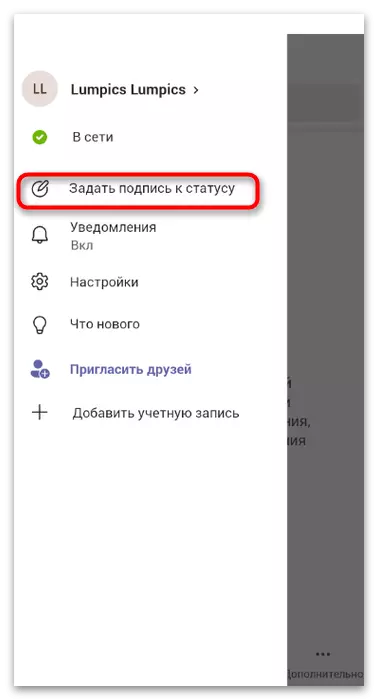
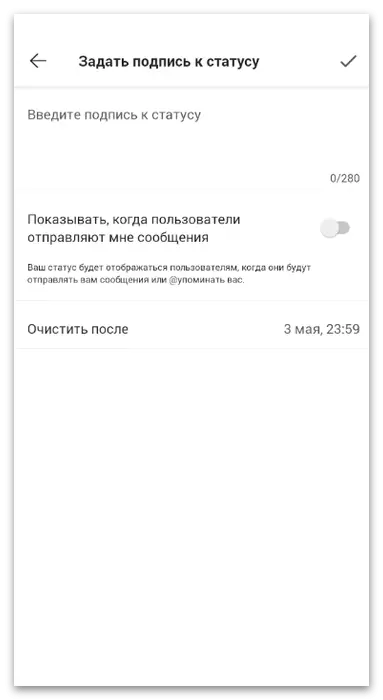
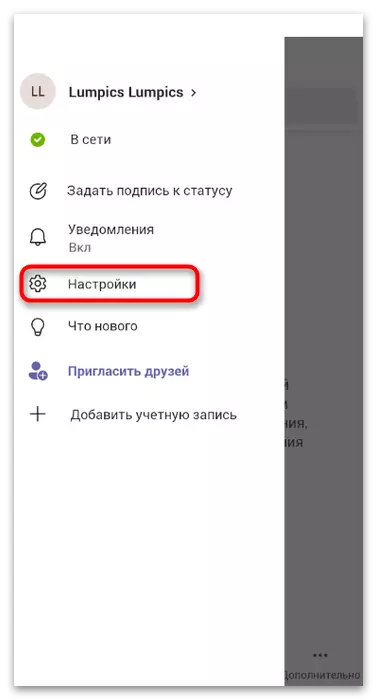
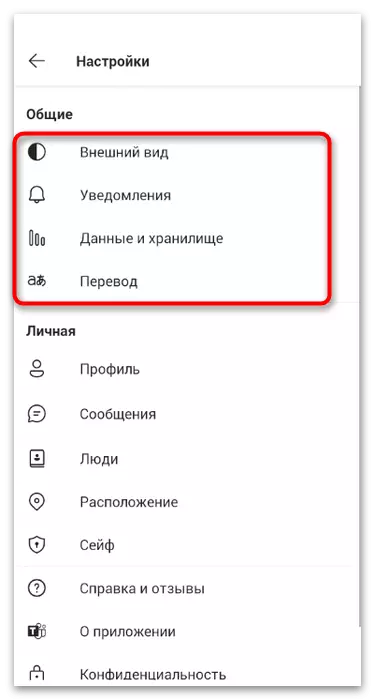
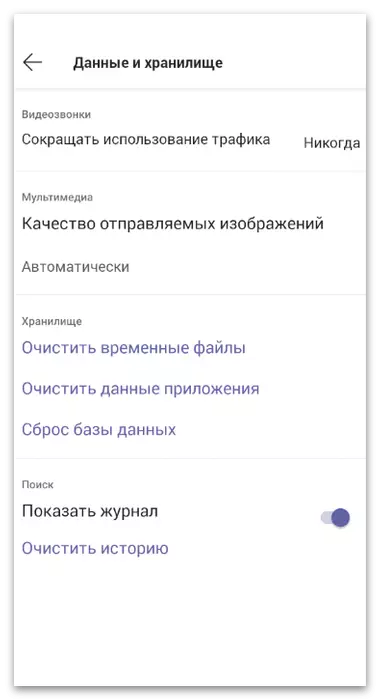
Ang nahabilin nga mga setting naa sa seksyon nga "Personal". Mahimo nimong i-adjust ang pagpadala mga mensahe, pag-usab sa imong data sa profile, itago ang lokasyon o pagdumala nga luwas (kini hisgutan sa lain nga seksyon sa artikulo). Naghatag ang mga nag-develop sa usa ka detalyado nga paghulagway sa matag pag-setup, ug ang ilang mga ngalan nagsulti na alang sa ilang kaugalingon.
Pagpangita ug paghimo og mga chat chat
Aron masugdan ang komunikasyon sa mga tims, kinahanglan nimo nga maghimo usa ka text chat o modawat usa ka imbitasyon gikan sa ubang mga partisipante kung imong gi-download ang usa ka aplikasyon alang sa rekomendasyon. Aron mahimo kini, adunay usa ka espesyal nga seksyon diin ang tanan nga mga pag-istoryahanay nakolekta ug dali nimo madumala sila, pagpangita ug pagtan-aw sa mga pahibalo.
- Sa panel sa ubos, adto sa seksyon nga "chat" ug tan-awa kung adunay mga bag-ong sugyot alang sa pagsugod sa panag-istoryahanay. Kasagaran sa tuo sa wala mabasa nga mga mensahe gipakita ang asul nga tuldok.
- Kung wala'y koleksyon sa teksto wala pa, buhata kini sa imong kaugalingon pinaagi sa pagpadayon sa angay nga buton sa tuo.
- Tugoti ang imong pag-access sa mga kontak aron madugangan ang mga bag-ong partisipante nga salamat sa pag-synchronize sa datos.
- Aron makadugang mga tiggamit, isulud ang ilang mga detalye sa pagkontak sa pipila nga pagpangita, pangitaa ang account ug ipadala ang usa ka imbitasyon.
- Sa sunod nga screenshot makita nimo ang usa ka pananglitan kung giunsa ang paglihok sa mga pagdapit. Ang pagkontak mahimong dayon i-block pinaagi sa pagpadala niini sa lista gamit ang mga pagdili, o pagdawat usa ka imbitasyon, sa ingon nga pagsulbad sa mga mensahe sa duha ka direksyon.
- Isulat ang imong una nga replica pinaagi sa pagpaandar sa kapatagan nga "Pagsulod sa mensahe". Kung gusto nimo, mahimo nimong i-aliga ang mga file nga ipadala, pagsulat usa ka mensahe sa tingog o paggamit sa EMDzi. Ang tanan nga kini nga mga koponan sa Microsoft adunay mga buhat sa husto.
- Pag-klik sa Tab Tab Tab sa Pag-monitor aron pamilyar ang uban nga magamit nga mga bahin sa chat. Gitugotan kini sa pagpaambit sa usa ka lokasyon, pagpadala usa ka litrato, pagsugod sa usa ka sagad nga kalendaryo nga adunay parehas nga mga panghitabo, paghimo usa ka lista sa buluhaton, pag-configure ang usa ka luwas o pagkuha kasayuran bahin sa karon nga panag-istoryahanay.
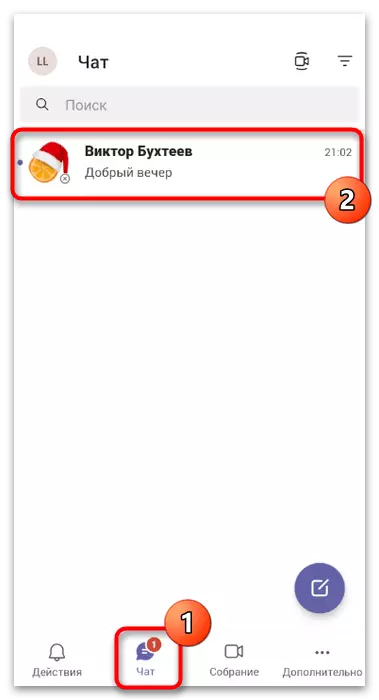

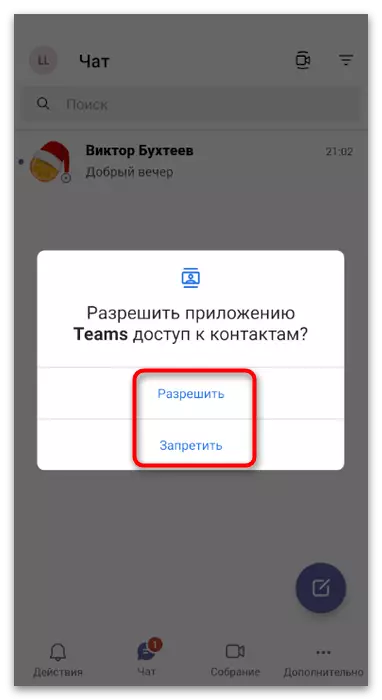
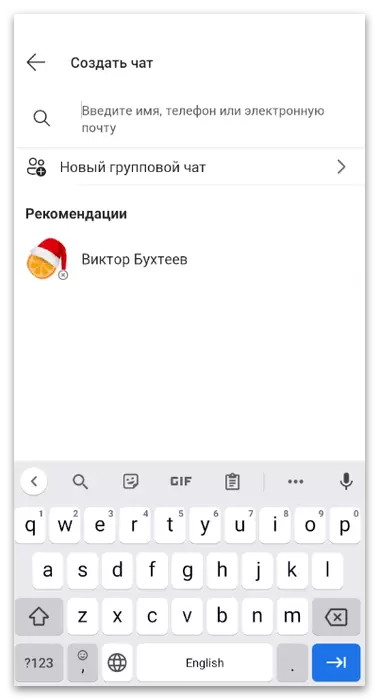
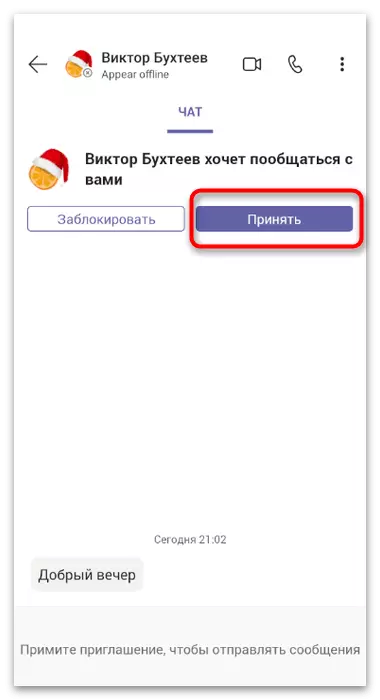
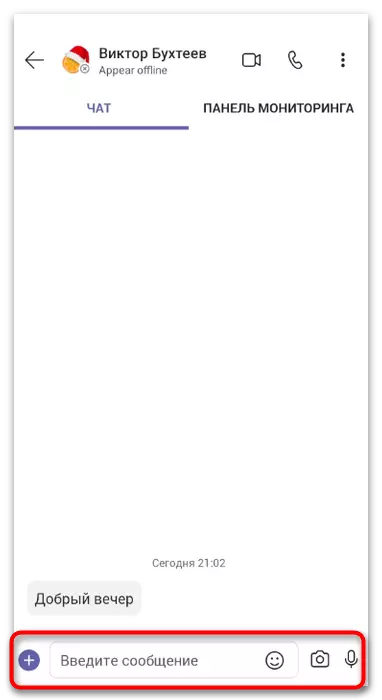
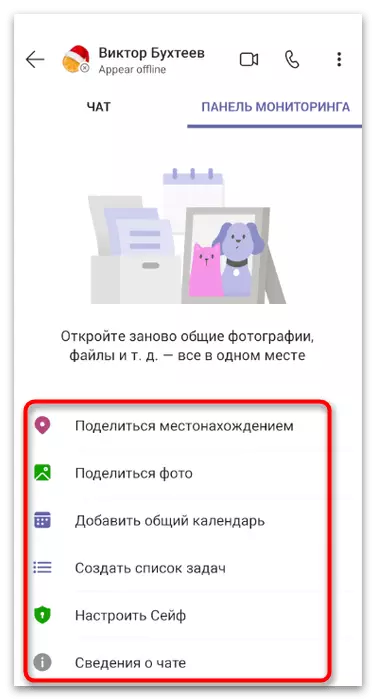
Kung kinahanglan nimo nga tangtangon ang usa ka wala gigamit nga chat, mahimo nimong isalikway ang imbitasyon. Sa kaso kung kini gidawat na, paghimo usa ka taas nga tap sa kini sa lista nga magamit ug gikan sa menu nga makita, pilia ang kapilian nga "Delete"
Organisasyon sa Assembly
Kung ikaw usa ka manager sa usa ka kompanya o responsable sa paghimo sa mga komperensya, ang mga team nga aplikasyon sa mobile mahimong magamit aron makadugang mga miting ug imbitasyon didto ang tanan nga mga kinahanglanon nga mga partisipante. Sa parehas nga oras, ang teknolohiya dili lahi sa programa nga gipresentar sa programa sa PC.
- Sa panel sa ubos, pilia ang seksyon nga "Koleksyon".
- Pagpangita usa ka andam nga hinimo nga wala giplano nga koleksyon sa lista o i-klik ang "Fast Unplaned Collection" button aron mahimo kini.
- Pagsulud sa ngalan ug kopyaha ang link aron ipadala kini sa ubang mga tiggamit alang sa paspas nga pagdugtong. Sa higayon nga andam ka maglansad sa usa ka komperensya, i-tap ang buton nga "Pagsugod sa usa ka miting".
- Kung una ka magsugod sa ingon nga mga pag-istoryahanay sa usa ka smartphone o tablet, ipakita ang usa ka alerto sa sistema nga kinahanglan nga gitugotan ang pag-access sa pagrekord sa video ug audio.
- Gibuhat ang miting, apan wala ka pa moapil niini. Aron moapil, i-klik ang "Pag-apil" ug kumpirmahi ang aksyon.
- Gamita ang mga bahin sa panel sa ubos aron i-off ang camera, mikropono o makontrol ang tunog kung gikinahanglan.
- Kung ablihan nimo ang menu nga adunay dugang nga mga aksyon, ang mga function sa paghupot, pagpadala mga file ug pag-disable sa video sa ubang mga partisipante makita.
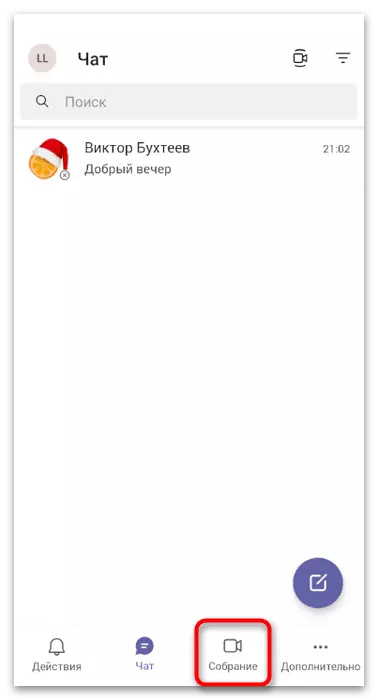
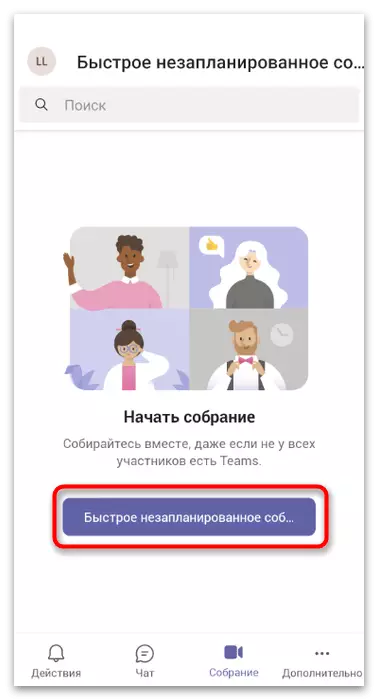
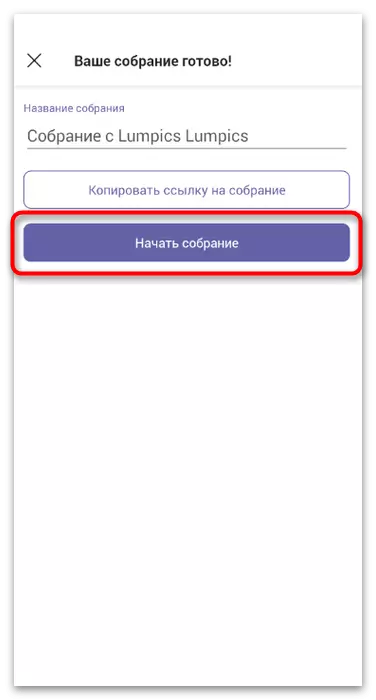
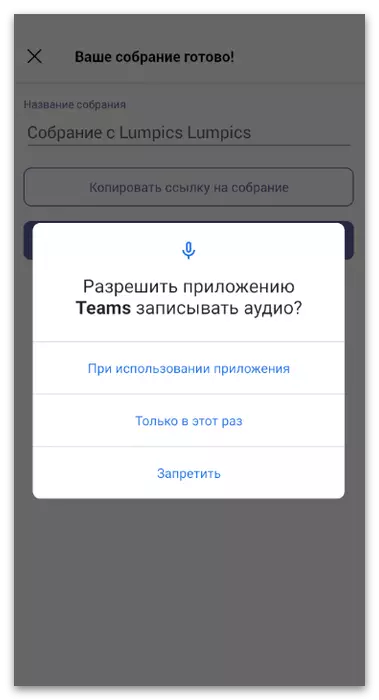
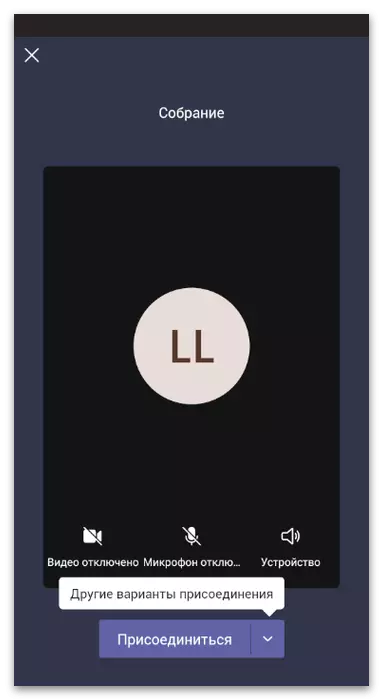
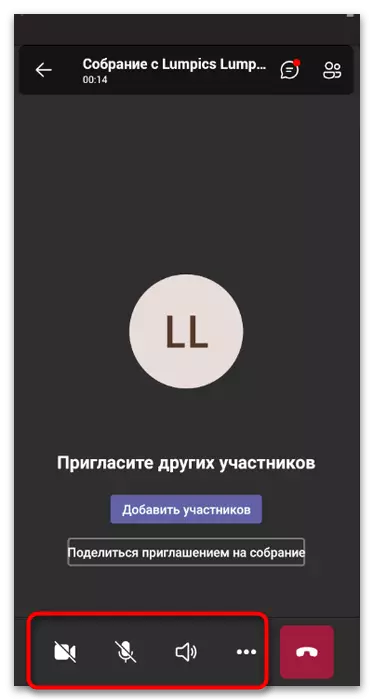
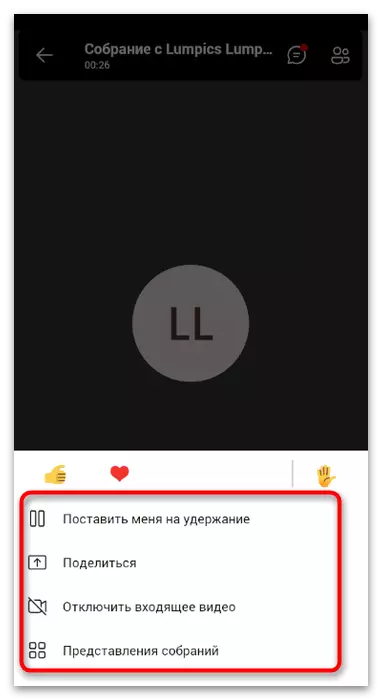
Timan-i nga dili ka makonektar sa ubang mga tiggamit sa miting, mao nga gipasidan-an ang tanan nga mga partisipante nga kinahanglan nila nga magdapit ug moapil sa pagsugod sa komperensya. Kung wala sila mahibal-an bahin sa paglungtad sa mga pahibalo, pahinumdumi nga matag karon ug unya kini angayan nga magtan-aw sa seksyon nga "Lihok" labi na kung ang usa ka dili mabasa nga icon sa mensahe makita.
Dugang nga mga aksyon
Kung nakig-uban sa mga koponan sa telepono, siguradong namatikdan nimo ang seksyon nga "Advanced", diin adunay uban nga mga bahin nga gisuportahan sa aplikasyon. Gibutang sila sa ingon nga bloke, tungod kay sila kanunay nga gigamit kanunay ug dili sa tanan nga mga tiggamit. Daghang mga tawo ang wala pamilyar sa tanan, busa mohunong kita sa matag usa sa mas detalyado ug makasabut ngano nga gikinahanglan ang tanan nga mga oportunidad.
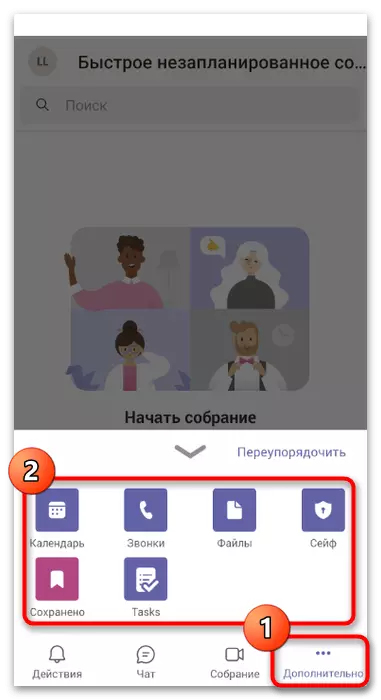
- "Ang kalendaryo". Ang kalendaryo gigamit nga eksklusibo aron makamugna ang mga miting sa usa ka piho nga petsa, apan kini pa. Sa umaabot, ang mga nag-develop mahimong ibutang didto ug uban pang mga aksyon o tugutan ang tiggamit nga maporma ang hingpit sa bisan unsang mga panghitabo. Karon gipresentar ang pagsumpo sa standard nga paghimo sa usa ka koleksyon nga adunay usa ka gitakda nga petsa ug paghulagway. Ang mga gidapit nga mga tiggamit makadawat usa ka pahibalo ug makahimo usab usa ka komperensya sa ilang kalendaryo aron dili kalimtan. Sa gitudlo nga petsa, ang pagkolekta magsugod awtomatiko, ug kinahanglan nga magkonekta ra nimo.
- "Mga tawag". Ang kini nga bahin magpahimulos lamang sa mga miyembro sa aplikasyon nga gusto nga tawagan ang mga koponan sa numero sa telepono. Magamit ra kung ang plano sa taripa alang sa paghimo sa mga tawag gipalit sa organisasyon o personal sa tiggamit. Hunahunaa nga ang mga tawag sa emerhensya pinaagi sa aplikasyon dili magamit.
- "Mga file". Lakip sa mga file ang tanan nga mga dokumento ug mga butang nga gitipig sa panganod sa imong account. Kini nagpasabut nga kung moadto ka sa angay nga seksyon sa aplikasyon, makuha nimo ang pag-access sa tanan nga mga file nga nahimutang sa Oneedrive. Gamita ang kini nga mga tims function mahimong magamit aron makatipig sa mga bag-ong file sa panganod. Ang posibilidad sa dali nga pag-access labi nga nagpasimple sa proseso sa pagpadala mga file sa ubang mga tiggamit ug gitangtang ang panginahanglan nga magpadayon kini sa lokal nga pagtipig.
- "Luwas". Mahimo ra nimo ibutang ang usa ka limitado nga gidaghanon sa mga file, contact o mga rekord, ang pakigsulti nga nahitabo sa mga Microsoft team. Kini usa ka espesyal nga encryption algorithm nga makatipig sa kompidensiyal nga datos. Kung gigamit ang luwas, mahimo ka nga kalmado ug dili mabalaka nga ang pag-access sa kasayuran adunay madawat bisan sa kaso sa usa ka malampuson nga account sa hacking.
- "Naluwas". Gitugotan ka sa mga develop sa pagtipig sa mga mensahe, file, contact ug uban pang kasayuran. Ang tanan nga datos gipakita sa kini nga seksyon, magamit alang sa pagtan-aw ug pag-edit.
- "Mga buluhaton". Kini usa ka klase nga notebook, diin naghimo ka hinungdanon nga mga buluhaton o plano alang kanimo. Kung sila na-install sa usa ka piho nga oras, ang usa ka pahibalo sigurado nga magpakita sa seksyon nga "Mga aksyon" aron dili nimo makalimtan ang umaabot nga panghitabo o buluhaton.
